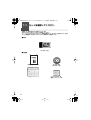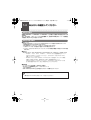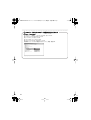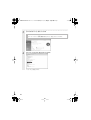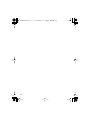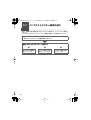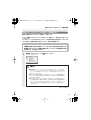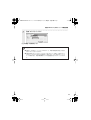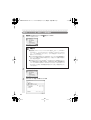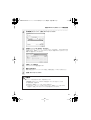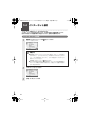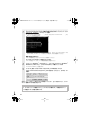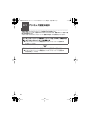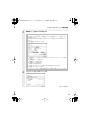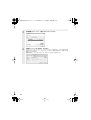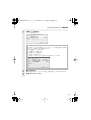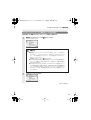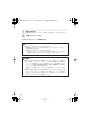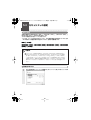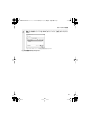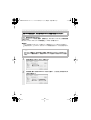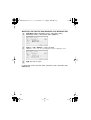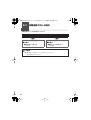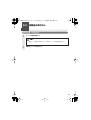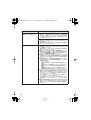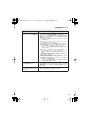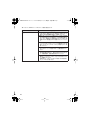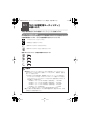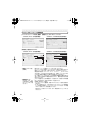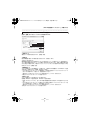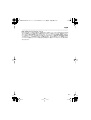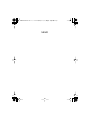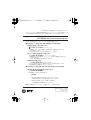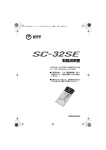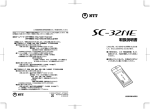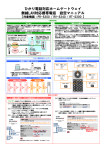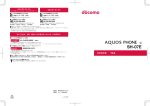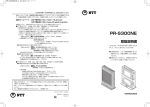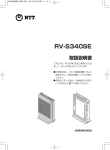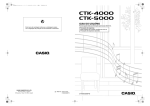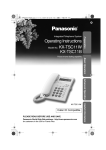Download 取扱説明書 - NTT西日本
Transcript
SC-32KI.book 1 ページ 2009年6月17日 水曜日 午後6時43分 取扱説明書 このたびは、SC-32KI をご利用いただきま して、まことにありがとうございます。 ●ご使用の前に、この「取扱説明書」をよく お読みのうえ、内容を理解してからお使い ください。 ●お読みになったあとも、本商品のそばなど いつも手もとに置いてお使いください。 技術基準適合認証品 SC-32KI.book 2 ページ 2009年6月17日 水曜日 午後6時43分 本商品のご使用にあたって 電波に関するご注意 無線LAN機器の電波に関するご注意 本商品をIEEE802.11b、IEEE802.11gで利用時は、2.4GHz帯域の電波を利用してお り、この周波数帯では電子レンジ等の産業・科 学・医療用機器のほか、他の同種無線局、 工場の製造ライン等で使用される移動体識別用構内無線局、および免許を要しない特定小 電力無線局、アマチュア無線局等(以下、 「他の無線局」と略す)が運用されています。 1. 本商品を使用する前に、近くで「他の 無線局」が運用されていないことを確認し てく ださい。 2. 万一、本商品と「他の無線局」との間に電波干渉が発生した場合は、速やかに本商品 の使用チャネルを変更するか、使用場所を変えるか、または機器の運用を停止(電波 の発射を停止)してください。 3. その他、電波干渉の事例が発生し、何かお困りのことが起きた場合には、取扱説明書 巻末記載のお問い合わせ先へご連絡ください。 本商品をIEEE802.11aで利用時は、5.2GHz帯域の電波を使用しており、屋外での使用 は電波法により禁じられています。 ● 本商品は、日本国内でのみ使用できます。 ● 次の場所では、電波が反射して通信できない場合があります。 ・ 強い磁界、静電気、電波障害が発生するところ(電子レンジ付近など) ・ 金属製の壁(金属補強材が中に埋め込まれているコンクリートの壁も含む)の部屋 ・ 異なる階の部屋どうし ● 本商品と同じ無線周波数帯の無線機器が、本商品の通信可能エリアに存在する場合、転送速度の 低下や通信エラーが生じ、正常に通信できない可能性があります。 ● 本商品をコードレス電話機やテレビ、ラジオなどをお使いになっている近くで使用すると影響を 与える場合があります。 ● 本商品を5.2GHz帯で使用する場合、屋外で使用しないでください。法令により5.2GHz無線機 器を屋外で使用することは禁止されているため、屋外で使用する場合は、あらかじめ5.2GHz帯 の電波を無効にしてください。 ● 本商品は、技術基準適合証明を受けていますので、以下の事項を行うと法律で罰せられることが あります。 ・ 本商品を分解/改造すること ● 本商品は、他社無線機器やパソコン内蔵の無線との動作を保証するものではありません。 ● 本商品は2.4GHz全帯域を使用する無線設備であり、移動体識別装置の帯域が回避可能です。変 調方式としてDS-SS方式およびOFDM方式を採用しており、与干渉距離は40mです。 本商品に表示した 2 2.4 DS/OF 4 は、次の内容を示します。 2.4 使用周波数帯域 2.4GHz帯 DS/OF 変調方式 DS-SSおよびOFDM方式 4 想定干渉距離 40m以下 周波数変更の可否 全帯域を使用し、かつ、移動体識別装置の帯域 を回避可能であること SC-32KI.book 3 ページ 2009年6月17日 水曜日 午後6時43分 本商品のご使用にあたって 無線LAN 製品ご使用時におけるセキュリティに関するご注意 (お客様の権利(プライバシー保護)に関する重要な事項です!) 無線LANでは、LANケーブルを使用する代わりに、電波を利用してパソコンなどと無線LANア クセスポイント間で 情報のやり取りを行うため、電波の 届く範囲であれば自由に LAN接続が可能 であるという利点があります。 その反面、電波はある範囲内であれば障害物(壁等)を越えてすべての場所に届くため、セキュ リティに関する設定を行っていない場合、以下のような問題が発生する可能性があります。 ● 通信内容を盗み見られる 悪意 ある第三者が、電波を故意に傍受し、ID やパスワードまたはクレジッ トカード番号等の個 人情報、メールの内容などの通信内容を盗み見られる可能性があります。 ● 不正に侵入される 悪意ある第三者が、無断で個人や会社内のネットワークへアクセスし、個人情報や機密情報を取 り出す(情報漏洩) 、特定の人物になりすまして通信し、不正な情報を流す(なりすまし)、傍受 した通信内容を書き換えて発信する(改ざん)、コンピュータウィルス等を流しデータやシステ ムを破壊する(破壊)などの行為をされてしまう可能性があります。 本来、無線LANカードや無線LANアクセスポイントは、これらの問題に対応するためのセキュ リティの仕組みを持 っていますので、無線LAN製品のセキュリティに関する 設定を行って製品を 使用することで、その問題が発生する可能性は少なくなります。 無線LAN機器は、購入直後の状態において は、セキュリティに関する設定が 行われていない場 合があります。 したがって、お客様が セキュリティ問題発生の可能 性を少なくするためには、無線 LANカード や無線LANアクセスポイントをご使用になる前 に、必ず無線LAN機器のセキュリティに関するす べての設定をマニュアルに従って行ってください。 なお、無線LANの仕様上、特殊な方法によりセ キュリティ設定が破られるこ ともありえますの で、ご理解のうえ、ご使用ください。 セキュリティの設定などについて、ご不明な点があれば、巻末記載のお問い合わせ先へご連絡くだ さい。 当社では、お客 様がセキュリテ ィの設定を行わな いで使用した場合 の問題を十分理 解したうえ で、お客様自身の判断と責任においてセキュリティに関する設定を行い、製品を使用することをお 勧めします。 セキュリティ対策を行わず、あるいは、無線LANの仕様上やむをえない事情によりセキュリティ の問題が発生してしまった場合、当社は、これによって生じた損害に対する責任はいっさい負いか ねますのであらかじめご了承ください。 3 SC-32KI.book 4 ページ 2009年6月17日 水曜日 午後6時43分 ご使用にあたってのお願い 本商品は、情報処理装置等電波障害自主規 制協議会(VCCI)の基準に基づくクラスB情報技術装 置です。本商品は家庭環境で使用することを目的としていますが、本商品がラジオやテレビジョン 受信機に近接して使用されると、受信障害を引き起こすことがあります。取扱説明書に従って正し い取り扱いをしてください。 ● ご使用の際は取扱説明書に従って正しい取り扱いをしてください。 ● 本商品(取扱説明書、ソフトウェアを含む)は日本国内向仕様であり、外国の規格等には準 拠しておりません。また海外で保守サービスおよび技術サービスは行っておりません。国内 で使用 する場 合でも、日 本語環 境によ るご利 用のみの サービ スとな ってお ります。This product is designed for only use in Japan and we are not offering maintenance service and technical service of this product in any foreign country. It works properly in only Japanese Operating System. ● 本商品の故障、誤動作、不具合、あるいは停電等の外部要因によって、通信などの機会を逸 したために生じた損害や万一、本商品に登録された情報内容が消失してしまうこと等の純粋 経済損失につきましては、当社は一切その責任を負いかねますので、あらかじめご了承くだ さい。本商品に登録された情報内容は、別にメモをとるなどして保管くださるようお願いし ます。 ● 本商品を分解したり改造したりすることは絶対に行わないでください。 ● 取扱説明書に、他社商品の記載がある場合、これは参考を目的としたものであり、記載商品 の使用を強制するものではありません。 ● 取扱説明書の 内容につきまし ては万全を期して おりますが、お気づき の点がございま した ら、当社のサービス取扱所へお申し付けください。 ● 取扱説明書、ハードウェア、ソフトウェア、および外観の内容について将来予告なしに変更 することがあります。 ● 本商品に搭載されているソフトウェア等の解析(逆コンパイル、逆アセンブル、リバースエ ンジニアリング等) 、コピー、転売、改造を行うことを禁止します。 Windows 、Windows Vista は、米国Microsoft Corporationの米国およびその他の国にお ける登録商標または商標です。 Windows Vista は、Windows Vista Home Basic、Windows Vista Home Premium、 Windows Vista Business お よび Windows Vista Ultimate の各 日本語 版か つ32ビ ット (x86)版の略です。 Windows XP は、Microsoft Windows XP Home Edition operating system およ び Microsoft Windows XP Professional operating systemの略です。 Windows 2000は、Microsoft Windows 2000 Professional operating systemの略です。 Super AGは、Atheros Communications, Inc.の商標です。 Macintoshは、米国および他の国々で登録されたApple Inc.の商標です。 その他、取扱説明書に記載されている会社名・商品名は各社の商標または登録商標です。 4 SC-32KI.book 5 ページ 2009年6月17日 水曜日 午後6時43分 本商品のご使用にあたって 安全に正しくお使いいただくために 安全に正しくお使いいただくための表示について 本書には、あなたや他の人々への危害や財産への損害を未然に防ぎ、本商品を安全に正しくお使い いただくた めに守っていただ きたい事項を示し ています。その表示 と図記号の意味は 次のように なっています。 警告 この表示を無視して、誤った取り扱いをすると、人が死亡または重 傷を負う可能性が想定される内容を示しています。 この表示を無視して、誤った取り扱いをすると、人が傷害を負う可 注意 能性が想定される内容、および物的損害のみの発生が想定される内 容を示しています。 お願い お知らせ この表示を無視して、誤った取り扱いをすると、本商品の本来の性 能を発揮できなかったり、機能停止を招く内容を示しています。 この表示は、本商品を取り扱う上での注意事項を示しています。 5 SC-32KI.book 6 ページ 2009年6月17日 水曜日 午後6時43分 警 告 こんなときには ● 万一、煙が出ている、変なにおいがするなどの異常状態のまま使用すると、火災、感電の原 因となります。すぐにパソコンの電源を切り、接続コード類や本体の接続を取りはずし、煙 が出なくなるのを確認してから、当社のサービス取扱所に修理をご依頼ください。お客様に よる修理は危険ですから絶対におやめください。 ● 本商品を水や海 水につけたり、ぬら さないでくださ い。万一、内部に水な どが入った場合 は、すぐにパソコンの電源を切り、接続コード類や本体の接続を取りはずし、当社のサービ ス取扱所に修理をご依頼ください。そのまま使用すると漏電して、火災、感電、故障の原因 となります。 ● 本商品の内部に金属類や燃えやすいものなどの異物を差し込んだり、落としたりしないでく ださい。万一、異物が入った場合は、すぐにパソコンの電源を切り、接続コード類や本体の 接続を取りはずし、当社のサービス取扱所に修理をご依頼く ださい。そのまま使用すると、 火災、感電、故障の原因となります。特にお子様のいるご家庭ではご注意ください。 ● 万一、落としたり破損した場合は、すぐにパソコンの電源を切り、接続コード類や本体の接 続を取りはずし、当社のサービス取扱所に修理をご依頼ください。そのまま使用すると、火 災、感電の原因となることがあります。 禁止事項 ● 本商品は家庭用の電子機器として設計されております。人命に直接関わる医療機器や、極め て高い信頼性を要求されるシステム(幹線通信機器や電算機システムなど)では使用しない でください。 ● 本商品を分解・改造しないでください。火災、感電、故障の原因となります。 ● ぬれた手で本商品を操作したり、接続したりしないでください。感電の原因となります。 その他注意事項 ● 航空機内や病院内などの無線機器の使用を禁止された区域では、本商品の接続を取りはずし てください。電子機器や医療機器に影響を与え、事故の原因となります。 ● 本商品は、高精度な制御や微弱な信号を取り扱う電子機器や心臓ペースメーカなどの近くに 設置したり、近くで使用したりしないでください。電子機器や心臓ペースメーカなどが誤動 作するなどの原因となることがあります。 また、医療用電子機器の近くや病院内など、使用を制限された場所では使用しないでくださ い。 ● 本商品のそばに花びん、植木鉢、コップ、化粧品、薬品や水の入った容器、または小さな金 属類を置かないでください。こぼれたり中に入った場合、火災、感電、故障の原因となるこ とがあります。 ● 本商品を医療機器や高い安全性が要求される用途では使用しないでください。人が死亡また は重傷を負う可能性があり、社会的に大きな混乱が発生するおそれがあります。 ● ふろ場や加湿器の そばなど、湿度の高 いところでは設 置および使用し ないでください。火 災、感電、故障の原因となることがあります。 6 SC-32KI.book 7 ページ 2009年6月17日 水曜日 午後6時43分 本商品のご使用にあたって 注 意 設置場所 ● 直射日光の当たる ところや、ストーブ、ヒ ータなどの発熱 器のそばなど温 度の高いところ (40℃以上)、発熱する装置のそばに置かないでください。内部の温度が上がり、火災の原 因となることがあります。 ● ふろ場や加湿器のそばなど、湿度の高いところ(湿度 85%以上)では設置および使用はし ないでください。火災、感電、故障の原因となることがあります。 ● 調理台のそばなど油飛びや湯気が当たるような場所、ほこりの多い場所に置かないでくださ い。火災、感電、故障の原因となることがあります。 ● ぐらついた台の上や傾いた所など、不安定な場所に置かないでください。また、本商品の上 に重い物を置かないでください。バランスがくずれて倒れたり、落下してけがの原因となる ことがあります。 ● 温度変化の激しい場所(クーラーや暖房機のそばなど)に置かないでください。本商品の内 部に結露が発生し、火災、感電、故障の原因となります。 禁止事項 ● 本商品に乗らないでください。特に、小さなお子様のいるご家庭ではご注意ください。壊れ てけがの原因となることがあります。 ● 落雷の恐れのあるときは、ご使用をお控えください。雷が鳴りだしたら、接続コード類に触 れたり周辺機器の接続をしたりしないでください。落雷による感電の原因となります。 ● 取扱説明書に従って接続してください。 間違えると接続機器や回線設備が故障することがあります。 ● 高い信頼性を要求される、幹線通信機器や電算機システムでは使用しないでください。 社会的に大きな混乱が発生するおそれがあります。 7 SC-32KI.book 8 ページ 2009年6月17日 水曜日 午後6時43分 お願い 設置場所 ● 本商品を安全に正しくお使いいただくために、次のような所への設置は避けてください。 ・ ほこりや振動が多い場所 ・ 気化した薬品が充満した場所や、薬品に触れる場所 ・ ラジオやテレビなどのすぐそばや、強い磁界を発生する装置が近くにある場所 ・ 高周波雑音を発生する高周波ミシン、電気溶接機などが近くにある場所 ● 電気製品・AV・電子機器などの磁気を帯びているところや電磁波が発生しているところに 置かないでください。 (電 子レンジ、スピーカ、テレビ、ラジオ、蛍光灯、電気こたつ、イ ンバータエアコン、電磁調理器など) ・ テレビ、ラジオなどに近いと受信障害の原因となったり、テレビ画面が乱れることがあり ます。 ● 本商品をコードレス電話機やテレビ、ラジオなどをお使いになっている近くで使用すると影 響を与える場合があります。 ● 無線 LAN アクセスポイントと無線 LAN 端末の間で電波の届く範囲は見通しで 180m程度 (IEEE802.11a通信時は90m 程度)です。周囲の電波状況や壁の構造(鉄筋壁、防音壁、 断熱壁)などにより、距離が短くなります。 ● 本商品とコードレ ス電話機や電子レ ンジなどの電波を 放射する装置との 距離が近すぎると 通信速度が低下したり、データ通信が切れる場合があります。またコードレス電話機の通話 にノイズが入ったり、発信・着信が正しく動作しない場合があ ります。このような場合は、 お互いを数メートル以上離してお使いください。 ● 無線LANアクセスポイントと無線LAN端末の距離が近すぎるとデータ通信でエラーが発生 する場合があります。1m以上離してお使いください。 禁止事項 ● 落としたり、強い衝撃を与えないでください。故障の原因となることがあります。 ● 製氷倉庫など特に温度が下がるところに置かないでください。本商品が正常に動作しないこ とがあります。 ● 動作中に外れたり、接続が不安定になると誤動作の原因となります。 動作中は、PCカードコネクタの接続部には絶対に触れないでください。 日ごろのお手入れ ● ベンジン、シンナー、アルコールなどでふかないでください。本商品の変色や変形の原因と なることがあります。汚れがひどいときは、薄い中性洗剤をつけた布をよくしぼって汚れを ふき取り、柔らかい布でからぶきしてください。 ただし、PCカードコネクタ部分は、よくしぼった場合でも、ぬれた布では絶対にふかない でください。 8 SC-32KI.book 9 ページ 2009年6月17日 水曜日 午後6時43分 本商品のご使用にあたって 無線 LAN に関する注意 ● 無線LAN接続は、通信速度がETHERNETポートに接続した場合と比べ遅くなることがあり ます。 ● 無線LANの速度は、規格による速度を示すものであり、ご利用環境や接続機器などにより、 実効速度は異なります。 ● 最大54Mbps(規格値)や最大11Mbps(規格値)は、IEEE802.11の無線LAN規格の 理論上の最大値であり、実際のデータ転送速度(実効値)を示すものではありません。 ● 無線 LAN の伝送距離や伝送速度は、周囲の環境条件(通信距離、障害物・電子レンジ等の 電波環境要素、使用するパソコンの性能、ネットワークの使用状況等)により大きく変動し ます。 ● IEEE802.11aの屋外での使用は電波法により禁止されています。 その他注意事項 ● 故障が回線品質の低下によって、データ消失が発生するおそれがあります。本商品を使用中 にデータなどが消失した場合でも、データの保証は致しかねます。あらかじめ冗長性のある システム設計、バックアップなど構成してください。 ● 通信中にパソコン の電源が切れたり、本 商品を取り外し たりすると通信が できなくなった り、データが壊れたりします。重要なデータは元データと照合してください。 ● 静電気により、故障の原因となることがあります。本商品のコネクタ部分には直接手を触れ ないでください。 9 SC-32KI.book 10 ページ 2009年6月17日 水曜日 午後6時43分 マニュアルの読み進めかた 本商品の導入手順 次の手順で本商品を導入してください。 使用前に注意事項を確認しましょう ●「本商品のご使用にあたって」 (→P.2) 付属品を確認しましょう ●「1. お使いになる前に」(→P.15) 本商品を準備しましょう ●「2. SC-32設定用ユーティリティのインストール」(→P.19) インフラストラクチャモード で使う アドホックモードで使う インターネットへ接続しま しょう アドホック ネットワークへ接 続しましょう ●「3. インフラストラクチャモード で使う」 (→P.29) ●「4. アドホックモードで使う」 (→P.45) セキュリティを強化しましょう ●「5. セキュリティの設定について」(→P.57) ※本書で説明に使用している画面表示は一例です。お使いのWebブラウザやお使いのOSのバージョンによって異 なります。 10 SC-32KI.book 11 ページ 2009年6月17日 水曜日 午後6時43分 マニュアルの読み進めかた 本商品に付属のCD-ROMについて 付属のCD-ROMには下記内容のソフトウェアやファイルが収録されています。ご使用のときには、 「Readme.txt」をよくお読みください。 ①本商品(無線 LANカード)の 無線LANのセ キュリティ設定 や状態表示を行う「SC-32 設定用 ユーティリティ」(Windows 版) ②本商品(無線LANカード)用のドライバー式(Windows 版) CD-ROMの使い方 1 2 パソコンを起動し、付属のSC-32KI専用CD-ROMをCD-ROMドライブにセットす る 表示される画面に従ってクリックする (使用上のご注意) Windows Vista および Windows XP/2000でご使用の方 ●「SC-32設定用ユーティリティ」のインストーラが自動起動しない場合には、以下の操作を行います。 ①[スタート](Windows のロゴボタン)をクリックし、[すべてのプログラム]-[アクセサリ][ファイル名を指定して実行]を選択する [ファイル名を指定して実行]を選 ※Windows XP/2000の場合は、[スタート]をクリックし、 択する [OK]をクリックする ②名前の欄に、CD-ROMドライブ名と¥setup.exeと入力し、 (例:CD-ROMドライブ名がQ の場合、Q:¥setup.exe) また、パソコンにより異なりますが、画面を自動起動しないようにするには、 「SHIFT」キーを押しな がらCD-ROMをセットします。 ●「SC-32設定用ユーティリティ」のインストール中は、パソコンからCD-ROMを取り出さないでくださ い。 ●Windows Vista および Windows XP/2000でSC-32設定用ユーティリティ、ドライバのインス トールやアンインストールを実行する場合は、管理者権限を持つユーザ(Administratorなど)でログ オンしてください。 11 SC-32KI.book 12 ページ 2009年6月17日 水曜日 午後6時43分 CD-ROM の動作環境 ・ Windows Vista および Windows XP/2000が正しく動作し、CD-ROMドライ ブが使用できること。 ・ 推奨環境 ハードディスクの空き容量:30MB以上を推奨。 Windows の推奨環境以上のパーソナルコンピュータ メモリ32MB以上 800 × 600High-Color以上表示可能なビデオカードを備えたカラーモニタ お知らせ ●表示画面 ・ サイズ:800 × 600 ピクセル以上 ・色 :High-Color(24ビット)以上 上記以外の設定でも表示はできますが、画像にモアレ模様や色ずれが発生する場合 があります。 12 SC-32KI.book 13 ページ 2009年6月17日 水曜日 午後6時43分 目次 本商品のご使用にあたって .............................................................................. 2 電波に関するご注意....................................................................................................... 2 無線LAN 製品ご使用時におけるセキュリティに関するご注意 ............................... 3 ご使用にあたってのお願い ........................................................................................... 4 安全に正しくお使いいただくために............................................................................ 5 マニュアルの読み進めかた ............................................................................ 10 本商品の導入手順 ....................................................................................................... 10 本商品に付属のCD-ROMについて........................................................................... 11 CD-ROMの使い方...................................................................................................... 11 目次 ............................................................................................................ 13 1章 お使いになる前に 1-1 セットを確認してください....................................................................... 16 1-2 各部の名前とはたらき .............................................................................. 17 1-3 あらかじめ確認してください................................................................... 18 本商品の概要............................................................................................. 18 本商品の動作条件 ..................................................................................... 18 2章 SC-32設定用ユーティリティのインストール 2-1 インストールの流れ .................................................................................. 20 本商品で無線LAN接続する場合............................................................. 20 2-2 インストール.............................................................................................. 23 2-3 インストール完了の確認 .......................................................................... 25 3章 インフラストラクチャモードで使う 3-1 インフラストラクチャ設定の流れ ...........................................................30 3-2 インターネットへの接続例....................................................................... 31 3-3 無線LANアクセスポイントへの無線接続 .............................................. 32 「無線LAN簡単接続機能」で設定して無線接続する ............................ 32 無線LANアクセスポイントを検索して無線接続する .......................... 37 無線ネットワーク名(SSID)の新規登録 ............................................ 40 3-4 インターネット接続 .................................................................................. 42 インターネットへの接続 ......................................................................... 42 4章 アドホックモードで使う 4-1 アドホック設定の流れ .............................................................................. 46 4-2 アドホックネットワークの接続例 ...........................................................47 13 SC-32KI.book 14 ページ 2009年6月17日 水曜日 午後6時43分 4-3 アドホックネットワークへの無線接続 ................................................... 48 アドホックネットワークを構築する(1台目) ...................................... 48 アドホックネットワークに接続する(2台目以降).............................. 53 5章 セキュリティの設定について 5-1 セキュリティ設定の流れ .......................................................................... 58 5-2 「SC-32設定用ユーティリティ」のプロパティ画面の開き方............. 59 5-3 セキュリティの設定 .................................................................................. 60 暗号化設定................................................................................................. 60 6章 本商品の取り外し 6-1 本商品取り外しの流れ .............................................................................. 66 6-2 本商品の取り外し ...................................................................................... 67 電源を切断して取り外す ......................................................................... 67 電源を入れたまま取り外す...................................................................... 68 7章 アンインストール 7-1 アンインストール ...................................................................................... 70 ドライバとユーティリティのアンインストール................................... 70 8章 トラブルシューティング 8-1 インストールに関するトラブル............................................................... 72 8-2 ご利用開始後のトラブル .......................................................................... 73 9章 付録 9-1 「SC-32設定用ユーティリティ」の使いかた........................................ 78 アイコンの表示と状態 ............................................................................. 78 SC-32設定用ユーティリティのプロパティについて.......................... 80 9-2 用語集 ......................................................................................................... 89 無線LAN(IEEE802.11a/b/g)について ........................................ 89 TCP/IPについて ...................................................................................... 91 9-3 仕様一覧 ..................................................................................................... 94 9-4 お客様サポートのご案内 .......................................................................... 95 9-5 設定記入シート.......................................................................................... 96 ワイヤレスネットワークの設定.............................................................. 96 詳細設定 .................................................................................................... 97 14 SC-32KI.book 15 ページ 2009年6月17日 水曜日 午後6時43分 1 お使いになる前に 1-1 セットを確認してください .......................... 16 1-2 各部の名前とはたらき ..................................17 1-3 あらかじめ確認してください ......................18 15 SC-32KI.book 16 ページ 2009年6月17日 水曜日 午後6時43分 1-1 セットを確認してください 本商品には、製品本体および付属品が入っています。 まずこれらがすべて揃っているかどうか確認してください。 万一、セット に足りないもの があったり、取扱説 明書に乱丁・落丁 があった場合な どは、当社の サービス取扱所またはお買い上げになりました販売店までご連絡ください。 ■ 本体 SC-32KI(1枚) ■ 付属品 取扱説明書 このたびは、SC-32KI をご利用いただきま して、まことにありがとうございます。 ●ご使用の前に、この「取扱説明書」をよく お読みのうえ、内容を理解してからお使い ください。 ●お読みになったあとも、本商品のそばなど いつも手もとに置いてお使いください。 技術基準適合認証品 16 取扱説明書(本書1冊) SC-32KI専用 CD-ROM(1枚) 無線注意ラベル(1枚) NTT通信機器お取扱 相談センタシール(1枚) SC-32KI.book 17 ページ 2009年6月17日 水曜日 午後6時43分 1-2 各部の名前とはたらき ①PCカードコネクタ パソコンのPC カードスロット、SC-32KIを装着可能な無線LAN アクセスポイントの拡張カー ドスロットに差し込み接続します。 ②POWERランプ/LINKランプ POWER、LINKランプのつきかた 2つのランプが同時に緑点滅 SC-32KIの状態 通信中(通信量により点滅速度が変化する) 2つのランプが同時に遅く緑点滅(※1) 通信待機中 (通信可能状態であるが、データ送受信が行われていない) 2つのランプが交互に遅く緑点滅 無線LANアクセスポイントをサーチ中 (無線接続が確立されていない) (※ POWERランプのみ緑点滅(LINKランプ消灯) 2) 無線機能無効設定時または、ドライバ無効の状態 ※1 本商品の「省電力モード」を「無効」以外に設定した場合、OSによってはPOWERランプのみ緑点滅します。 ※2 OSによっては、2つのランプが消灯します。 お願い ●1台のパソコンに対して使用するネットワークデバイスは1つだけにしてください。 下記のような組み合わせで使用しないでください。 ・ 本商品を複数同時に使用する ・ 本商品と他の無線LANカードを同時に使用する ・ 本商品と他のネットワークデバイス(LANカード、LANボード)を同時に使用する ・ 本商品とパソコンに内蔵の無線LAN機能などを同時に使用する ●本商品と無線 LANアクセスポイントの無線LAN 設定にLANケーブルを使用する場合は、 設定後にLAN ケーブルを外してください。 ●LAN カードまたはLAN ボード機能を停止させる場合は、「本商品で無線LAN接続する場 合」の「LANカードまたはLANボード機能を停止させるには」 (→P.21)をご覧ください。 ●PCカードコネクタには手を触れないでください。故障の原因となります。 ●IEEE802.11a の通信とIEEE802.11b、IEEE802.11g 通信は、切り替えて使用しま す。混在しての使用はできません。 お知らせ ●SC-32KIは、SC-32KIを装着可能な無線 LANアクセスポイントの拡張 カードスロットへ装着することで、無線LAN機能を利用することができ ます。 17 SC-32KI.book 18 ページ 2009年6月17日 水曜日 午後6時43分 1-3 あらかじめ確認してください 本商品の概要 本商品はIEEE802.11a/IEEE802.11b/IEEE802.11gに準拠した無線 LANを利用することが できます。 また、米アセロス・コミュ ニケーションズ社が開発した、無 線LANの実行スル ープットを高速化 する技術「Super AG」に対応しています。 本商品の動作条件 ●対応パソコン CardBus対応のPCカードスロットおよびCD-ROMドライブが使用できるDOS/Vパソコン ※本商品はMacintoshには対応しておりません。 ※5V仕様のPCカードスロット(Type Ⅱ)には対応しておりません。 ※一部のパソコンでは、本商品をご利用になれない場合があります。 ※イ ンストールされてい るアプリケーショ ンによっては本商品 の機能がご利用にな れない場合 があります。 ●対応OS Windows Vista(SP1およびSP2)および Windows XP(SP2以上)/2000(SP4) ・ Windows Vista および Windows XP/2000では、管理者権限を持つユーザ (Administratorなど)でログオンしてください。それ以外のユーザ名でログオンすると、 正常にインストールできません。 ・ Windows Vista および Windows XP/2000でSC-32設定用ユーティリティの機能 を使用して無線LANの設定、状態表示を行う場合、管理者権限を持つユーザ (Administratorなど)でログオンしてください。それ以外のユーザ名でログオンした場 合、無線の通信は可能ですが、設定、状態表示を行うことはできません。 ●推奨環境 ハードディスクの空き容量:30MB以上を推奨 Windows の推奨環境以上のパーソナルコンピュータ メモリ32MB以上 800×600High-Color以上表示可能なビデオカードを備えたカラーモニタ お知らせ ●本商品はAD-200NEの子機としては、ご利用いただけません。 18 SC-32KI.book 19 ページ 2009年6月17日 水曜日 午後6時43分 2 SC-32設定用ユーティリ ティのインストール 2-1 インストールの流れ...................................... 20 2-2 インストール .................................................23 2-3 インストール完了の確認 .............................. 25 19 SC-32KI.book 20 ページ 2009年6月17日 水曜日 午後6時43分 2-1 インストールの流れ ここでは、本商品を使用するために必要なソフトウェアをインストールする方法を説明します。 ご注意 24ページの手順5 に進むまではカードをパソコンのPCカードスロットへ挿入しないでくださ い。 SC-32設定用ユーティリティをインストールする前に誤って、本商品をパソコンに挿入して、 ハードウェアウィザードが起動した場合は、[キャンセル]をクリックしてください。 インストールは次の手順で行ってください。 SC-32KI専用CD-ROMからインストールする ●インストール(→P.23) 正しくインストールできているか確認する ●インストール完了の確認(→P.25) 本商品で無線LAN接続する場合 本商品をパソコンに 接続するときは、①インストール→ ②無線LANの設定の 順で設定を行ってい きます。 本商品を接続できるのはWindows Vista および Windows XP/2000のみです。Macintosh ではご利用になれません。 本商品は、CardBus 準拠のPCカードスロットがあるパソコンに取り付けることができます。 お願い ●本商品はパソコンからの給電のみで動作しますが、パソコンによっては、サスペンド機 能等により給電が停止した場合、通信を行う前にカードを差し直す必要がある場合があ ります。あらかじめサスペンド機能を無効にしてご使用いただくことをお勧めします。 ●本商品をお使いになるパソコンに無線 LAN機能が内蔵されている場合、インストールの 前に内蔵無線LAN機能を無効にしてください。内蔵無線LAN機能を無効にする方法につ いては、パソコンの取扱説明書をご覧ください。 20 SC-32KI.book 21 ページ 2009年6月17日 水曜日 午後6時43分 インストールの流れ ? LAN カードまたはLANボード機能を停止させるには LANカードおよびLANボード機能を停止させないと本商品が使用できない場合があります。以下の操作で LAN カードまたはLAN ボード機能を停止させてから、SC-32設定用ユーティリティでインストールや設 定を行ってください。以下の手順は例です。パソコンによって異なる場合があります。詳細はパソコンメー カーにお問い合わせください。 <Windows Vista の場合> ①[スタート](Windows のロゴボタン)─[コントロールパネル]の順にクリックする ②[システムとメンテナンス]をクリックする ③[システム]をクリックする ④[デバイスマネージャ]をクリックする ※ユーザアカウント制御画面が表示された場合は[続行]をクリックします ⑤[ネットワークアダプタ]をダブルクリックする ⑥不要なネットワークアダプタを選択して右クリックし、[無効]を選択する ⑦[はい]をクリックする <Windows XPの場合> ①[スタート]─[コントロールパネル]をクリックする ②[パフォーマンスとメンテナンス]をクリックする ③[システム]をクリックする ④[ハードウェア]タブをクリックする ⑤[デバイスマネージャ]をクリックする ⑥[ネットワークアダプタ]をダブルクリックする ⑦不要なネットワークアダプタを選択して右クリックし、[無効]を選択する ⑧[はい]をクリックする (次ページに続く) 21 SC-32KI.book 22 ページ 2009年6月17日 水曜日 午後6時43分 ? LAN カードまたはLANボード機能を停止させるには <Windows 2000の場合> ①[スタート]─[設定]─[コントロールパネル]をクリックする ②[システム]アイコンをダブルクリックする ③[ハードウェア]タブをクリックする ④[デバイスマネージャ]をクリックする ⑤[ネットワークアダプタ]をダブルクリックする ⑥不要なネットワークアダプタを選択して右クリックし、[無効]を選択する ⑦[はい]をクリックする 22 SC-32KI.book 23 ページ 2009年6月17日 水曜日 午後6時43分 2-2 インストール 本商品をパソコンで使用す るには、 「ドライバ」と「ユーティリテ ィ」と呼ばれるソフトウェアを パソコンにインストールする必 要があります。インストールは、本商品に付属の「SC-32KI専用 CD-ROM」をパソコンにセットして行います。本商品に付属の「SC-32KI専用CD-ROM」では、 「ドライバ」および「SC-32設定用ユーティリティ」を一緒にインストールします。 本商品を設定するための「SC-32設定用ユーティリティ」をパソコンにインストールします。 ここでは、Windows Vista のパソコンにSC-32KI(本商品)を接続してご使用になる場合を例 に説明しています。 他のOSでは表示される画面が異なる場合がありますが、基本的な手順は同じです。 お願い ●本商品をお使いになるパソコンに、他の無線 LAN カードのソフトウェアがインストール されている場合は、それらを削除(アンインストール)してから、本商品のソフトウェ アをインストールしてください。 ●SC-32KI/SC-32NE/SC-32SE 専用ユーティリティ、ドライバがインストールされて いる場合は、必ずアンインストールしてから、SC-32設定用ユーティリティをインス トールしてください。 ●本商品をお使いになるパソコンに無線 LAN機能が内蔵されている場合、インストールの 前に内蔵無線LAN機能を無効にしてください。内蔵無線LAN機能を無効にする方法につ いては、パソコンの取扱説明書をご覧ください。 ●SC-32 設定用ユーティリティは、 SC-32KI/SC-32NE/SC-32SE に対応しています が、使用中の無線LANカードを別の無線 LANカードに変更した場合設定内容は引き継が れません。 ●本商品をお使いになるパソコンにBluetooth 機能等、本商品と同じ周波数帯を使用する 機能が内蔵されている場合、パソコンのBluetooth 機能を無効にするか、本商品で使用 する無線動作モードを「IEEE802.11a固定」に設定してください。接続する無線LAN 機器の設定もIEEE802.11aにあわせてください。 ●Windows Vista および Windows XP/2000をご利用の場合、管理者権限を持つ ユーザ(Administratorなど)でインストールおよび設定を行ってください。 ●インストール時に起動中のソフトウェアがある場合は、データ等を保存してから、その ソフトウェアを終了させてください。 1 2 Windows Vista を起動する この時点では、本商品をパソコンのPCカードスロットに挿入しないでください。 付属の「SC-32KI専用CD-ROM」をCD-ROMドライブにセットする Windows Vista の場合 ※【自動再生】画面が表示された場合は、プログラムのインストール/実行に表示され たプログラムをクリックします。 ※【ユーザーアカウント制御】画面が表示されたら、[続行]をクリックします。 (次ページに続く) 23 SC-32KI.book 24 ページ 2009年6月17日 水曜日 午後6時43分 3 4 5 SC-32KI/SC-32NE/SC-32SEのユーティリティやドライバをアンインストー ルする確認画面が表示された場合は[OK]をクリックする ソフトウェア使用許諾契約書が表示されたら、内容をよくお読みのうえ、内容に同 意される場合は[次へ]ボタンをクリックし、インストールを行う SC-32設定用ユーティリティのインストールが完了すると、SC-32ドライバのイ ンストール画面が表示されるので、パソコンのPCカードスロットに本商品を挿入 する 【ドライバのインストール】画面が表示されている間はそのまましばらくお待ちください。 インストールが完了し、SC-32設定用ユーティリティが起動します。 お知らせ ●ドライバとは、本商品をパソコン上で正しく動作させるためのソフトウェアです。 ユーティリティとは、無線ネットワーク名(SSID)または暗号化等の無線通信の設定を 行うソフトウェアのことです。本商品のユーティリティの名称は、 「SC-32 設定用ユー ティリティ」です。 24 SC-32KI.book 25 ページ 2009年6月17日 水曜日 午後6時43分 2-3 インストール完了の確認 ここで は、Windows Vista をご利用の場 合にドライバ とユーテ ィリテ ィが正し くインス トー ルされ たかを確認 する方法を 説明します 。 他のOSでは表示される画面が異なる場合がありますが、基本的な手順は同じです。 1 [スタート] (Windows のロゴボタン) [コントロールパネル] の順にクリックする Windows 2000の場合 [スタート]-[設定]-[コントロールパネル]の順にクリックします。 2 [システムとメンテナンス]-[システム]の順にクリックする Windows XPの場合 [パフォーマンスとメンテナンス]-[システム]の順にクリックし、 [ハ ードウェア] タブをクリックします。 Windows 2000の場合 [システム]アイコンをダブルクリックし、[ハードウェア]タブをクリックします。 (次ページに続く) 25 SC-32KI.book 26 ページ 2009年6月17日 水曜日 午後6時43分 3 [デバイスマネージャ]をクリックする Windows Vista の場合 ※【ユーザーアカウント制御】画面が表示されたら、[続行]をクリックします。 4 「ネットワークアダプタ」をダブルクリックする →「SC-32」が表示されます。 26 SC-32KI.book 27 ページ 2009年6月17日 水曜日 午後6時43分 インストール完了の確認 5 「SC-32」をダブルクリックする →【SC-32のプロパティ】画面が表示されます。 6 「このデバイスは正常に動作しています。 」と表示されていることを確認する 7 [OK]をクリックする →これで、インストールの確認は終了です。 27 SC-32KI.book 28 ページ 2009年6月17日 水曜日 午後6時43分 28 SC-32KI.book 29 ページ 2009年6月17日 水曜日 午後6時43分 3 インフラストラクチャ モードで使う 3-1 3-2 3-3 3-4 インフラストラクチャ設定の流れ .............. 30 インターネットへの接続例 .......................... 31 無線LANアクセスポイントへの無線接続 .. 32 インターネット接続...................................... 42 29 SC-32KI.book 30 ページ 2009年6月17日 水曜日 午後6時43分 3-1 インフラストラクチャ設定の流れ まずは、本商品と当社 の無線LANアクセス ポイントを一緒に使って、インター ネットに接続して みましょう。 インフラストラクチャモードでインターネットへ接続する場合は、次の手順で行ってください。 無線LANアクセスポイントを設定する 無線LANアクセスポイントの取扱説明書をご覧ください 無線LANアクセスポイントへ接続する 「無線LAN簡単接続機 能」で設定して無線接 続する(→P.32) 30 無線 LAN アクセス ポ イントを検索して無線 接続する(→P.37) 無 線ネ ットワ ーク 名 (SSID)を新規に登録 する(→P.40) SC-32KI.book 31 ページ 2009年6月17日 水曜日 午後6時43分 3-2 インターネットへの接続例 インターネットへの接続例は、下記のようになります。 本商品を取り付けた パソコン インターネット 31 SC-32KI.book 32 ページ 2009年6月17日 水曜日 午後6時43分 3-3 無線LANアクセスポイントへの無線接続 本商品から無線LANアクセスポイントへの接続は次の3通りの方法で行います。 ●「無線LAN簡単接続機能」で設定して無線接続する(→P.32) ●無線LANアクセスポイントを検索して無線接続する(→P.37) ●無線ネットワーク名(SSID)を新規に登録する(→P.40) 「無線LAN簡単接続機能」で設定して無線接続するには、無線LANアクセスポイント側も「無線LAN簡単接続機能」 に対応している必要があります。 無線LAN アクセスポイントの「無線LAN 簡単接続機能」の対応状況については無線LAN アクセスポイントの取扱 説明書などを参照してください。 「無線LAN簡単接続機能」で設定して無線接続する 「無線LAN簡単接続機能」で設定する場合は次の3通りがあります。 「設定画面の呼び出し」を行ってからそれぞれの設定を行ってください。 それぞれの設定方法は下記のページを参照してください。 ●「無線LAN簡単接続機能」 (プッシュボタン方式)(→P.34) ●「無線LAN簡単接続機能」 (PIN方式) 無線LANアクセスポイントの無線LAN設定を本商品に設定する(→P.35) ●「無線LAN簡単接続機能」 (PIN方式) 本商品の無線LAN設定を無線LANアクセスポイントに設定する(→P.36) 設定画面の呼び出し 1 通知領域(タスクトレイ)にある を右クリックする →メニューが表示されます。 お知らせ ●通知領域(タスクトレイ)にアイコンがない場合は、[スタート] (Windows のロゴボタン)-[すべてのプログラム] (Windows 2000では[プログラ ム] )-[SC-32設定用ユーティリティ]-[SC-32設定用ユーティリティ]の 順にクリックしてください。 ●SC-32KIを使用する場合は、SC-32設定用ユーティリティを必ず通知領域 (タ スクトレイ)に常駐した状態でご使用ください。常駐しないと無線LAN接続で きない場合があります。 ●Windows Vista および Windows XP/2000でSC-32設定用ユーティリ ティの機能を使用して無線LANの設定、状態表示を行う場合、管理者権限を持 つユーザ(Administratorなど)でログオンしてください。それ以外のユーザ 名でログオンした場合、無線の通信は可能ですが、設定、状態表示を行うこ とはできません。 32 SC-32KI.book 33 ページ 2009年6月17日 水曜日 午後6時43分 無線 LAN アクセスポイントへの無線接続 2 [無線LAN簡単接続機能]をクリックする →【無線LAN簡単接続機能】画面が表示されます。 お知らせ ●本機能の実行前に、起動中のソフトウェアがある場合は、あらかじめデータ等を保存し てから、そのソフトウェアを終了させてください。 一部のアプリケーションや、他の古いドライバ等がインストールされていると本商品が 正常に動作しないことがあります。 対処方法については「8-2. ご利用開始後のトラブル」 (→P.73)をご覧ください。 ●[プロパティ]画面を表示していると[無線LAN簡単接続機能]画面が呼び出せない場合 があります。その場合は[プロパティ]画面を閉じてから、再度行ってください。 33 SC-32KI.book 34 ページ 2009年6月17日 水曜日 午後6時43分 設定方法 設定には無線LANアクセスポイントの操作も必要です。無線LANアクセスポイントの「無線LAN 簡単接続機能」の起動 方法については、無線LANアクセスポイントの取扱説明 書などを参照して ください。 お知らせ ●「セットアップに失敗しました。」と表示された場合は「無線LAN 簡単接続機能」での設 定が失敗しています。 「8-2. ご利用開始後のトラブル」 (→ P.73)を確認後、再度設定 を行ってください。 ●「無線LAN 簡単接続機能」での設定後、接続に時間がかかる場合は、SC-32 設定用ユー ティリティの[プロパティ]- [ネットワーク一覧]画面で[接続]をクリックしてくだ さい。 ●「 「無線LAN簡単接続機能」 (PIN方式)設定方法2」の場合は、無線LANアクセスポイン トでMACアドレスフィルタリングが使用する設定になっていると「無線LAN簡単接続機 能」での設定に失敗することがあります。無線LANアクセスポイントの設定を確認して ください。 ◆「無線LAN簡単接続機能」(プッシュボタン方式) 無線LANアクセスポイントの無線LAN設定を本商品に設定します。 1 [起動]をクリックする 設定中に設定を中止する場合は[キャンセル]をクリックします。 2 無線LANアクセスポイントで「無線LAN簡単接続機能」のプッシュボタン方式を起 動する 無線LAN アクセスポイントの「無線LAN簡単接続機能」の起動方法については、無線 LANアク セスポイントの取扱説明書などを参照してください。 3 [終了]をクリックする 「無線LAN 簡単接続機能」での設定が成功すると「セットアップは正常に終了しました。」と表 示されます。 34 SC-32KI.book 35 ページ 2009年6月17日 水曜日 午後6時43分 無線 LAN アクセスポイントへの無線接続 ◆「無線LAN簡単接続機能」 (PIN方式)設定方法1 無線LANアクセスポイントの無線LAN設定を本商品に設定します。 1 [PIN方式を表示する]をクリックする 2 本商品のPINコードを、無線LANアクセスポイントへPINコード入力し、無線LAN 簡単接続機能のPIN方式を起動する 無線LANアクセスポイントへのPINコードの入力方法、無線LAN簡単設定の起動方法について は、無線LANアクセスポイントの取扱説明書などを参照してください。 3 [無線LAN簡単接続機能(PIN方式)]-[設定方法1]の[起動]をクリックする 設定中に設定を中止する場合は[キャンセル]をクリックします。 4 [終了]をクリックする 「無線LAN 簡単接続機能」での設定が成功すると「セットアップは正常に終了しました。」と表 示されます。 35 SC-32KI.book 36 ページ 2009年6月17日 水曜日 午後6時43分 ◆「無線LAN簡単接続機能」(PIN方式)設定方法2 本商品の無線LAN設定を無線LANアクセスポイントに設定します。 ご注意 無線LANアクセスポイントの無線LAN設定が変更されることがあります。 すでに設定済みの他の無線LAN端末から接続できなくなる場合があります。 1 [PIN方式を表示する]をクリックする 2 無線LANアクセスポイントのPINコードを入力する 3 無線LANアクセスポイントで「無線LAN簡単接続機能」のPIN方式を使用する設定 にする 無線LAN アクセスポイントの「無線LAN簡単接続機能」の起動方法については、無線 LANアク セスポイントの取扱説明書などを参照してください。 4 5 [無線LAN簡単接続機能(PIN方式)]-[設定方法2]の[起動]をクリックする 設定中に設定を中止する場合は[キャンセル]をクリックします。 [終了]をクリックする 「無線LAN 簡単接続機能」での設定が成功すると「セットアップは正常に終了しました。」と表 示されます。 「セットアップに失敗しました。」と表示された場合は「無線LAN簡単接続機能」での設定が失 敗しています。「8-2. ご利用開始後のトラブル」を確認後、再度設定を行ってください。 36 SC-32KI.book 37 ページ 2009年6月17日 水曜日 午後6時43分 無線 LAN アクセスポイントへの無線接続 無線LANアクセスポイントを検索して無線接続する 本商品から無線LANアクセスポイントを検索して、接続します。 ※あらかじめ無線 LAN アクセスポイントは設定をして、電源が入った(接続可能)状態にしてお いてください。 ※ここでは、パソコンのOS がWindows Vista である場合の設定方法を説明しています。他の OSでは表示される画面が異なる場合がありますが、基本的な手順は同じです。 ご注意 お客様自身で設定した覚えのない無線ネットワーク名(SSID)を選択し接続する場合は、第三 者の無線LANアクセスポイントに意図せず接続するなど、セキュリティ上の問題が発生する恐れ がありますので、十分に注意してください。 1 通知領域(タスクトレイ)にある を右クリックする →メニューが表示されます。 お知らせ ●通知領域(タスクトレイ)にアイコンがない場合は、[スタート] (Windows のロゴボタン)-[すべてのプログラム] (Windows 2000では[プログラ ム] )-[SC-32設定用ユーティリティ]-[SC-32設定用ユーティリティ]の 順にクリックしてください。 ●SC-32KIを使用する場合は、SC-32設定用ユーティリティを必ず通知領域 (タ スクトレイ)に常駐した状態でご使用ください。常駐しないと無線LAN接続で きない場合があります。 ●Windows Vista および Windows XP/2000でSC-32設定用ユーティリ ティの機能を使用して無線LANの設定、状態表示を行う場合、管理者権限を持 つユーザ(Administratorなど)でログオンしてください。それ以外のユーザ 名でログオンした場合、無線の通信は可能ですが、設定、状態表示を行うこ とはできません。 (次ページに続く) 37 SC-32KI.book 38 ページ 2009年6月17日 水曜日 午後6時43分 2 3 4 [プロパティ]をクリックする [ネットワーク一覧]タブをクリックする 接続したい無線ネットワーク名(SSID)をクリックして、 [設定]ボタンをクリッ クする 無線LANアクセスポイントで、無線ネットワーク名(SSID) が隠蔽される設定になっていると、 無線ネットワーク名(SSID)が表示されません。その場合は、 「無線ネットワーク名(SSID) の新規登録」を行ってください。(→P.40) →【ワイヤレスネットワークの設定】画面が表示されます。 5 6 38 [通信モード]を設定する インフラストラクチャ通信を選択します。 暗号化の設定を行う 暗号化の設定方法は「5-3. セキュリティの設定」の暗号化設定(→P.60)をご覧ください。 SC-32KI.book 39 ページ 2009年6月17日 水曜日 午後6時43分 無線 LAN アクセスポイントへの無線接続 7 [登録]ボタンをクリックする 以上で本商品への接続は完了です。 お知らせ ●本商品は IEEE802.11a および IEEE802.11g 準拠の無線区間を高速化する技術 (Super AG )に対応しております。 ●本商品は無線LANアクセスポイントがSuper AGに対応している場合に、無線LANアク セスポイントのSuper AG設定を自動判別して動作します。なお、使用するパソコンや サーバの環境や能力、周囲の電波環境などにより通信速度が速くならないことがありま す。 39 SC-32KI.book 40 ページ 2009年6月17日 水曜日 午後6時43分 無線ネットワーク名(SSID)の新規登録 1 通知領域(タスクトレイ)にある を右クリックする →メニューが表示されます。 お知らせ ●通知領域(タスクトレイ)にアイコンがない場合は、[スタート] (Windows のロゴボタン)-[すべてのプログラム] (Windows 2000では[プログラ ム] )-[SC-32設定用ユーティリティ]-[SC-32設定用ユーティリティ]の 順にクリックしてください。 ●SC-32KIを使用する場合は、SC-32設定用ユーティリティを必ず通知領域 (タ スクトレイ)に常駐した状態でご使用ください。常駐しないと無線LAN接続で きない場合があります。 ●Windows Vista および Windows XP/2000でSC-32設定用ユーティリ ティの機能を使用して無線LANの設定、状態表示を行う場合、管理者権限を持 つユーザ(Administratorなど)でログオンしてください。それ以外のユーザ 名でログオンした場合、無線の通信は可能ですが、設定、状態表示を行うこ とはできません。 40 2 [プロパティ]をクリックする 3 [ネットワーク一覧]タブをクリックする SC-32KI.book 41 ページ 2009年6月17日 水曜日 午後6時43分 無線 LAN アクセスポイントへの無線接続 4 【新規登録】をクリックし、 [設定]ボタンをクリックする 5 [無線ネットワーク名(SSID) ]を入力する 6 7 8 [通信モード]を設定する 0∼9、a∼z、A∼Z、-(ハイフン) 、_(アンダースコア)の文字を使い、32文字以内の文字列 が使用できます。無線ネットワーク名(SSID)が一致しない無線LANアクセスポイントとは、 無線LANで通信することはできません。 インフラストラクチャ通信を選択します。 暗号化の設定を行う 暗号化の設定方法は「5-3. セキュリティの設定」の暗号化設定(→P.60)をご覧ください。 [登録]ボタンをクリックする お知らせ ●ネットワークを切り替えるときは、次の手順で行います。 ①通知領域(タスクトレイ)にあるSC-32設定用ユーティリティを右クリックする ②[接続先切替]を選択する ③切り替えたい無線ネットワーク名(SSID)を選択する ※[プロパティ]-[ネットワーク一覧]タブをクリックし、無線ネットワーク名(SSID) を選択して「接続」ボタンをクリックしても切り替えることができます。 41 SC-32KI.book 42 ページ 2009年6月17日 水曜日 午後6時43分 3-4 インターネット接続 インターネットへ接続するには、下記の方法があります。 ここでは、パソコンのOSがWindows Vista をご利用の場合の手順を説明しています。 他のOSでは表示される画面が異なる場合がありますが、基本的な手順は同じです。 インターネットへの接続 1 通知領域(タスクトレイ)にある を右クリックする →メニューが表示されます。 お知らせ ●通知領域(タスクトレイ)にアイコンがない場合は、[スタート] (Windows のロゴボタン)-[すべてのプログラム] (Windows 2000では[プログラ ム] )-[SC-32設定用ユーティリティ]-[SC-32設定用ユーティリティ]の 順にクリックしてください。 通知領域(タスクトレイ)に が表示されます。 ●SC-32KIを使用する場合は、SC-32設定用ユーティリティを必ず通知領域 (タ スクトレイ)に常駐した状態でご使用ください。常駐しないと無線LAN接続で きない場合があります。 42 2 [プロパティ]をクリックする 3 [状態]タブをクリックする SC-32KI.book 43 ページ 2009年6月17日 水曜日 午後6時43分 インターネット接続 4 5 「接続状態」を確認する 無線LANの接続状態が「普通」または「強い」と表示されることを確認してください。 「普通」または「強い」と表示されないときは、 「普通」または「強い」と表示される位置までパ ソコンを移動してください。 [スタート] (Windows のロゴボタン)-[すべてのプログラム]-[アクセサリ][コマンドプロンプト]の順にクリックする ⇒【コマンドプロンプト】画面が表示されます。 Windows 2000の場合 [スタート] [プログラム] [アクセサリ] [コマンドプロンプト] の順にクリックします。 ⇒【コマンドプロンプト】画面が表示されます。 6 ipconfig /allと入力して、[Enter]キーを押す ⇒TCP/IPの内容が「IPv4 アドレス」欄に表示されます。このとき、 「192.168.xxx.yyy」 (xxx は1、yyyは2∼254の数字)などのIPアドレスが表示されていれば、正常にIPアドレスが割 り当てられています。 ⇒ここでパソコンに適切なIPアドレスが割り当てられていないと、インターネットへ接続できま せん。割り当てられていない場合は、次の点を確認してください。 ルータのDHCPサーバ機能を使用する設定になっていますか。 ⇒ルータの設定については、ルータの取扱説明書をご確認ください。 (次ページに続く) 43 SC-32KI.book 44 ページ 2009年6月17日 水曜日 午後6時43分 7 ping xxx.xxx.xxx.xxx(xxxは、手順6の画面に表示されるデフォルト ゲートウェ イアドレス)と入力して、[Enter]キーを押す ⇒「xxx.xxx.xxx.xxxからの応答:・・・」または「Reply from xxx.xxx.xxx.xxx・・・」など のメッセージが表示されます。 ⇒こ こで「要求がタ イムアウトし ました」「Request timed out」 「Destination host unreachable」などのメッセージが表示される場合は、次の点を確認してください。 機器の接続は正常ですか。 ⇒ルータの電源が正しく投入されていることも確認してください。 ルータのIPアドレスは正しく設定されていますか。 ⇒ルータの設定については、ルータの取扱説明書をご確認ください。 8 [スタート] (Windows のロゴボタン)-[すべてのプロ グラム] (Windows 2000では[プログラム])-[Internet Explorer]の順にクリックする ⇒「Internet Explorer」が起動します。 9 「アドレス」欄に「http://web116.jp/ced/」 (NTT東日本) 、または 「http://www.ntt-west.co.jp/kiki/」 (NTT 西日本)と入力して、[Enter]キー を押す 当社ホーム ページが正しく 表示されることを 確認してくださ い。正しく表示され たら、インター ネットへ接続するための設定は完了です。 このままでもインターネットへ接続できますが、通信内容を盗聴される恐れがありま す。「5. セキュリティの設定について」 (→P.57)をご覧のうえ、本商品のセキュリ ティを強化することを強く推奨します。 44 SC-32KI.book 45 ページ 2009年6月17日 水曜日 午後6時43分 4 アドホックモードで使う 4-1 アドホック設定の流れ ..................................46 4-2 アドホックネットワークの接続例 .............. 47 4-3 アドホックネットワークへの無線接続 .......48 45 SC-32KI.book 46 ページ 2009年6月17日 水曜日 午後6時43分 4-1 アドホック設定の流れ 本商品を使用してアドホックネットワークを構築する方法を説明します。 アドホックネットワークは、無線LANアクセスポイントがなくても、無線LANカードを使って無 線LANを構築できます。 アドホックモードでアドホックネットワークへ接続する場合は、次の手順で行ってください。 アドホックネットワークの無線ネットワーク名(SSID)を新規に登 録してアドホックネットワークを構築する ●アドホックネットワークへの無線接続「アドホックネットワークを構築する (1台目)」(→P.48) アドホックネットワークへ接続する(2台目以降の設定方法) ●アドホックネットワークへの無線接続「アドホックネットワークに接続する (2台目以降)」(→P.53) 46 SC-32KI.book 47 ページ 2009年6月17日 水曜日 午後6時43分 4-2 アドホックネットワークの接続例 ここでは、アドホックネットワークで使用する無線ネットワーク名(SSID)を「ADNTT」 、無線 動作モードを「IEEE802.11b固定」、使用チャネルを「10」に設定して使用する場合を例として 説明します。 無線ネットワーク名(SSID):ADNTT 無線動作モード :IEEE802.11b固定 使用チャネル :10 お知らせ ●アドホックネットワークの無線LANは、本商品をPCカードスロットに挿入した複数のパ ソコンで構築します。 ●無線LANアクセスポイントを使って無線LANを構築する場合は、 アドホックモードでは なく、インフラストラクチャモードを使用してください。 ●アドホックネットワーク内のすべての無線LAN カードの無線ネットワーク名(SSID) 、 無線動作モード、使用チャネルの設定は統一してください。 47 SC-32KI.book 48 ページ 2009年6月17日 水曜日 午後6時43分 4-3 アドホックネットワークへの無線接続 アドホックネットワークを構築する(1台目) 無線ネットワーク名(SSID)を新規に登録してアドホックネットワークを構築します。 ※ここでは、パソコンのOS がWindows Vista である場合の設定方法を説明しています。他の OSでは表示される画面が異なる場合がありますが、基本的な手順は同じです。 1 通知領域(タスクトレイ)にある を右クリックする →メニューが表示されます。 お知らせ ●通知領域(タスクトレイ)にアイコンがない場合は、[スタート] (Windows のロゴボタン)-[すべてのプログラム] (Windows 2000では[プログラ ム] )-[SC-32設定用ユーティリティ]-[SC-32設定用ユーティリティ]の 順にクリックしてください。 ●SC-32KIを使用する場合は、SC-32設定用ユーティリティを必ず通知領域 (タ スクトレイ)に常駐した状態でご使用ください。常駐しないと無線LAN接続で きない場合があります。 ●Windows Vista および Windows XP/2000でSC-32設定用ユーティリ ティの機能を使用して無線LANの設定、状態表示を行う場合、管理者権限を持 つユーザ(Administratorなど)でログオンしてください。それ以外のユーザ 名でログオンした場合、無線の通信は可能ですが、設定、状態表示を行うこ とはできません。 2 48 [プロパティ]をクリックする SC-32KI.book 49 ページ 2009年6月17日 水曜日 午後6時43分 アドホックネットワークへの無線接続 3 無線動作モード/使用チャネルを設定する Windows Vista の場合 Windows Vista の場合は、[詳細設定]タブで[無線動作モード]、 [使用チャネル] の設定を行います。 Windows XP/2000の場合は、 手順7(→P.51)で設定します。手順4に進んでく ださい。 ①[詳細設定]タブをクリックする (無線動作モード、使用チャネルの設定は、すべてのアドホックネットワークで共通 です。 ) ②[無線動作モード]を設定する 無線動作モードを選択します。 ③[使用チャネル]を設定する 使用チャネルを選択します。 [参照]ボタンをクリックして使用チャネルを選択することもできます。 ④[登録]ボタンをクリックする ※【ユーザーアカウント制御】画面が表示された場合は、 [続行]をクリックします。 4 [ネットワーク一覧]タブをクリックする (次ページに続く) 49 SC-32KI.book 50 ページ 2009年6月17日 水曜日 午後6時43分 50 5 【新規登録】をクリックし、 [設定]ボタンをクリックする 6 [無線ネットワーク名(SSID) ]を入力する 0∼9、a∼z、A∼Z、-(ハイフン) 、_(アンダースコア)の文字を使い、32文字以内の文字列 が使用できます。無線ネットワーク名(SSID)が一致しない無線LAN端末とは、無線LANで通 信することはできません。 画面は[無線ネットワーク名(SSID)]を「ADNTT」に設定した場合の例です。 SC-32KI.book 51 ページ 2009年6月17日 水曜日 午後6時43分 アドホックネットワークへの無線接続 7 [通信モード]を設定する アドホック通信を選択します。 Windows XP/2000の場合 Windows XP/2000の場合は、【ワイヤレスネットワークの設定】画面で[無線動 作モード]、 [使用チャネル]の設定を行います。 ①[無線動作モード]を設定する 無線動作モードを選択します。 ②[使用チャネル]を設定する 使用チャネルを選択します。 [参照]ボタンをクリックして使用チャネルを選択することもできます。 8 9 暗号化の設定を行う 暗号化の設定方法は「5-3. セキュリティの設定」の暗号化設定(→P.60)をご覧ください。 [登録]ボタンをクリックする 51 SC-32KI.book 52 ページ 2009年6月17日 水曜日 午後6時43分 お知らせ ●ネットワークを切り替えるときは、次の手順で行います。 ①通知領域(タスクトレイ)にあるSC-32設定用ユーティリティを右クリックする ②[接続先切替]を選択する ③切り替えたい無線ネットワーク名(SSID)を選択する ※[プロパティ]-[ネットワーク一覧]タブをクリックし、無線ネットワーク名(SSID) を選択して「接続」ボタンをクリックしても切り替えることができます。 お願い ●アドホック通信でご利用のとき、「無線動作モード」および「使用チャネル」の設定を変 更する場合は、いったんアドホックネットワーク内のすべての無線LANカードを取り外 し、アドホック通信を終了してから、設定を変更してください。設定変更中にアドホッ クネットワークで通信中の無線機器がある場合は、通信中の無線機器と同じ「無線動作 モード」および「使用チャネル」で接続されます。 無線LANカードの取り外しについては、 「6-2. 本商品の取り外し」 (→ P.67)をご覧く ださい。 ●アドホック通信でご利用のとき、接続中の無線ネットワーク名(SSID)が変更された場 合など、アドホックネットワークに接続していない状態でも、ネットワーク一覧の接続 中のアイコンが正しく表示されない場合があります。 その場合は、いったんSC-32設定 用ユーティリティを終了してから再度起動してください。 52 SC-32KI.book 53 ページ 2009年6月17日 水曜日 午後6時43分 アドホックネットワークへの無線接続 アドホックネットワークに接続する(2台目以降) 2台目以降は、先に登録したアドホックネットワークを選択して登録します。 1 通知領域(タスクトレイ)にある を右クリックする →メニューが表示されます。 お知らせ ●通知領域(タスクトレイ)にアイコンがない場合は、[スタート] (Windows のロゴボタン)-[すべてのプログラム] (Windows 2000では[プログラ ム] )-[SC-32設定用ユーティリティ]-[SC-32設定用ユーティリティ]の 順にクリックしてください。 通知領域(タスクトレイ)に が表示されます。 ●SC-32KIを使用する場合は、SC-32設定用ユーティリティを必ず通知領域 (タ スクトレイ)に常駐した状態でご使用ください。常駐しないと無線LAN接続で きない場合があります。 ●Windows Vista および Windows XP/2000でSC-32設定用ユーティリ ティの機能を使用して無線LANの設定、状態表示を行う場合、管理者権限を持 つユーザ(Administratorなど)でログオンしてください。それ以外のユーザ 名でログオンした場合、無線の通信は可能ですが、設定、状態表示を行うこ とはできません。 2 [プロパティ]をクリックする (次ページに続く) 53 SC-32KI.book 54 ページ 2009年6月17日 水曜日 午後6時43分 3 無線動作モード/使用チャネルを設定する Windows Vista の場合 Windows Vista の場合は、 [詳細設定]タブで[無線動作モード] 、 [使用チャネル] の設定を行います。 Windows XP/2000の場合は、 手順6(→P.55)で設定します。手順4に進んでく ださい。 ①[詳細設定]タブをクリックする (無線動作モード、使用チャネルの設定は、すべてのアドホックネットワークで共通 です。 ) ②[無線動作モード]を設定する 無線動作モードを選択します。 ③[使用チャネル]を設定する 使用チャネルを選択します。 [参照]ボタンをクリックして使用チャネルを選択することもできます。 ④[登録]ボタンをクリックする ※【ユーザーアカウント制御】画面が表示された場合は、 [続行]をクリックします。 4 54 [ネットワーク一覧]タブをクリックする SC-32KI.book 55 ページ 2009年6月17日 水曜日 午後6時43分 アドホックネットワークへの無線接続 5 接続したい無線ネットワーク名(SSID)をクリックして、 [設定]ボタンをクリッ クする アドホックネットワークを構成する無線LAN端末の中で、1台目を設定する場合、無線ネット ワーク名(SSID)が表示されません。その場合は、 「アドホックネットワークを構築する(1台 目)」を行ってください。 (→P.48) →【ワイヤレスネットワークの設定】画面が表示されます。 6 [通信モード]を設定する アドホック通信を選択します。 Windows XP/2000の場合 Windows XP/2000の場合は、【ワイヤレスネットワークの設定】画面で[無線動 作モード]、 [使用チャネル]の設定を行います。 ①[無線動作モード]を設定する 無線動作モードを選択します。 ②[使用チャネル]を設定する 使用チャネルを選択します。 [参照]ボタンをクリックして使用チャネルを選択することもできます。 (次ページに続く) 55 SC-32KI.book 56 ページ 2009年6月17日 水曜日 午後6時43分 7 8 暗号化の設定を行う 暗号化の設定方法は「5-3. セキュリティの設定」の暗号化設定(→P.60)をご覧ください。 [登録]ボタンをクリックする 以上でアドホックネットワークへの接続は完了です。 お知らせ ●ネットワークを切り替えるときは、次の手順で行います。 ①通知領域(タスクトレイ)にあるSC-32設定用ユーティリティを右クリックする ②[接続先切替]を選択する ③切り替えたい無線ネットワーク名(SSID)を選択する ※[プロパティ]-[ネットワーク一覧]タブをクリックし、無線ネットワーク名(SSID) を選択して「接続」ボタンをクリックしても切り替えることができます。 お願い ●アドホック通信でご利用のとき、「無線動作モード」および「使用チャネル」の設定を変 更する場合は、いったんアドホックネットワーク内のすべての無線LANカードを取り外 し、アドホック通信を終了してから、設定を変更してください。設定変更中にアドホッ クネットワークで通信中の無線機器がある場合は、通信中の無線機器と同じ「無線動作 モード」および「使用チャネル」で接続されます。 無線LANカードの取り外しについては、 「6-2. 本商品の取り外し」 (→ P.67)をご覧く ださい。 ●アドホック通信でご利用のとき、接続中の無線ネットワーク名(SSID)が変更された場 合など、アドホックネットワークに接続していない状態でも、ネットワーク一覧の接続 中のアイコンが正しく表示されない場合があります。 その場合は、いったんSC-32設定 用ユーティリティを終了してから再度起動してください。 56 SC-32KI.book 57 ページ 2009年6月17日 水曜日 午後6時43分 5 セキ ュ リ ティ の 設 定に ついて 5-1 セキュリティ設定の流れ .............................. 58 5-2 「SC-32設定用ユーティリティ」の プロパティ画面の開き方 .............................. 59 5-3 セキュリティの設定...................................... 60 57 SC-32KI.book 58 ページ 2009年6月17日 水曜日 午後6時43分 5-1 セキュリティ設定の流れ 本商品のセキュリティ設定は、下記の3項目を同一ネットワーク内で同様にする必要があります。 ・無線ネットワーク名(SSID) ・無線の暗号化 ・事前共有キー /WEPキー 2章でインストールした SC-32設定用ユーティ リティを利用して、接続する無 線ネットワーク名 (SSID)の変更、無線 LANのデータ保護(暗号化)の設 定をすることができます。ネットワーク のセキュリティ保護のためにもデータ保護の設定を行うことをお勧めします。 「SC-32設定用ユーティリティ」のプロパティ画面を開く ●「SC-32設定用ユーティリティ」のプロパティ画面の開き方(→P.59) セキュリティの設定 ●暗号化設定(→P.60) お知らせ ●本章では、「SC-32 設定用ユーティリティ」を使った無線通信の基本的な設定を説明し ています。「SC-32設定用ユーティリティ」の、詳細な設定項目については、 「付録」を ご覧ください。 58 SC-32KI.book 59 ページ 2009年6月17日 水曜日 午後6時43分 5-2 「SC-32設定用ユーティリティ」 のプロパティ画面の開き方 「SC-32設定用ユーティリティ」のポップアップメニューを通知領域(タスクトレイ)から起動し ます。 1 通知領域(タスクトレイ)にある を右クリックする →メニューが表示されます。 お知らせ [スタート] (Windows ● 通知領域(タスクトレイ)にアイコンがない場合は、 のロゴボタン)-[すべてのプログラム] ( Windows 2000では[プログラム] ) -[SC-32 設定用ユーティリティ]-[SC-32設定用ユーティリティ]の順にク リックしてください。 通知領域(タスクトレイ)に が表示されます。 ●Windows Vista および Windows XP/2000でSC-32設定用ユーティリ ティの機能を使用して無線LANの設定、状態表示を行う場合、管理者権限を持 つユーザ(Administratorなど)でログオンしてください。それ以外のユーザ 名でログオンした場合、無線の通信は可能ですが、設定、状態表示を行うこ とはできません。 2 [プロパティ]をクリックする →【SC-32設定用ユーティリティ】画面が表示されます。 以上で「SC-32設定用ユーティリティ」の起動は完了です。 59 SC-32KI.book 60 ページ 2009年6月17日 水曜日 午後6時43分 5-3 セキュリティの設定 暗号化設定 本商品で使用できる暗号化設定は、 「WEP」、「WPA-PSK(TKIP)」、「WPA-PSK(AES)」、 「WPA2-PSK(TKIP)」 、「WPA2-PSK(AES)」です。 それぞれの設定方法は下記のページをご覧ください。 ※ここでは、パソコンのOS がWindows Vista である場合の設定方法を説明しています。他の OSでは表示される画面が異なる場合がありますが、基本的な手順は同じです。 WEP (→P.62) WPA-PSK( TKIP)、WPA-PSK( AES) 、WPA2-PSK( TKIP)、WPA2-PSK (AES)(→P.64) お知らせ ●アドホックモードを使用する場合は、「WPA-PSK」 「WPA2-PSK」は使用できません。 ●WEPとWPA-PSKにはいろいろな形式がありますが、それぞれのセキュリティ強度は 強い順に、 「WPA2-PSK」>「WPA-PSK」>「WEP(152 bit) 」>「WEP(128bit) 」 >「WEP (64bit)」 となっています。Windows Vista をご利用の場合、WEP(152bit) は使用できません。無線LAN を構成する無線LAN アクセスポイントおよびすべての無 線LA Nカードに対応している形式の中で、一番セキュリティが強い形式を選択してく ださい。 設定画面の呼び出し 1 60 【SC-32設定用ユーティリティ】画面から[ネットワーク一覧]タブをクリックする SC-32KI.book 61 ページ 2009年6月17日 水曜日 午後6時43分 セキュリティの設定 2 接続したい無線ネットワーク名(SSID)をクリックして、 [設定]ボタンをクリッ クする →【ワイヤレスネットワークの設定】画面が表示されます。 以上で設定画面の呼び出しは完了です。 61 SC-32KI.book 62 ページ 2009年6月17日 水曜日 午後6時43分 データの漏洩を防ぐために暗号化設定の使用を強く推奨します。 無線LANの設定内容は、 第三者に知られないよう厳重に管理してください。 以下は、簡易設定画面の場合の例です。 【ワイヤレスネットワークの設定】画面の[詳細設定 〉〉 ]ボタンをクリックすると、詳細設定画面 が表示されます。 詳しくは、 「ワイヤレスネットワークの詳細設定」(→P.84)をご覧ください。 ◆ WEP WEPは、無線通信でやり取りするデータを暗号化して、無線通信のセキュリティを高めるための機能です。 この機能を使用すると、正しいWEPキーを知らないユーザが無線通信を盗聴しても、その内容を理解できませ ん。 ご注意 セキュリティの観点から、WEPをお使いの場合は、無線LAN アクセスポイントのMACアドレ スフィルタリング機能を有効とし、本商品のMACアドレスを登録してご利用になることを推奨 します。 62 1 [無線の暗号化]欄から「WEP」を選択する 2 [暗号強度]欄から使用するWEPキーの長さを選択し、 [入力方法]を英数字または 16進から選択する SC-32KI.book 63 ページ 2009年6月17日 水曜日 午後6時43分 セキュリティの設定 3 [暗号化キー]欄に、WEPキーを入力する ※ここ(簡易設定画面)で入力したWEPキーはWEPキー 1に設定されます。 WEPキーの必要入力文字数 WEPキーの長さ 必要な入力文字数 入力可能な文字 64bit 16進数 10桁 ・ 0∼9までの半角数字 128bit 16進数 26桁 ・ A∼Fおよびa∼fまでの半角英字 152bit 16進数 32桁 (入力した文字は全て大文字で表示されます) 64bit 英数字 5桁 ・ 半角記号 128bit 英数字 13桁 ・ 0∼9までの半角数字 152bit 英数字 16桁 ・ A∼Zおよびa∼zまでの半角英字 ※ Windows Vista をご利用の場合、152bit 16進数、152bit 英数字はご利用いただけません。 4 [登録]ボタンをクリックする 以上でWEPの設定は完了です。 お知らせ ●WEPキーが誤っている場合にも、通知領域(タスクトレイ)やSC-32設定用ユーティリ ティの[ネットワーク一覧]では「接続中」の表示になることがありますので、ご注意くだ さい。 63 SC-32KI.book 64 ページ 2009年6月17日 水曜日 午後6時43分 ◆ WPA-PSK(TKIP) 、WPA-PSK(AES) 、WPA2-PSK(TKIP)、WPA2-PSK(AES) 1 [無線の暗号化]欄から「WPA-PSK(TKIP) 」、「WPA-PSK(AES) 」、 「WPA2-PSK(TKIP) 」 、「WPA2-PSK(AES) 」を選択する 2 [暗号化キー]欄に、事前共有キー(PSK)を入力する 3 ※事前共有キー(PSK)には、8∼63桁の英数記号または64桁の16進数を設定できます。 [登録]ボタンをクリックする 以上でWPA-PSK(TKIP) 、WPA-PSK(AES)、WPA2-PSK(TKIP) 、WPA2-PSK(AES) の設定は完了です。 64 SC-32KI.book 65 ページ 2009年6月17日 水曜日 午後6時43分 6 本商品の取り外し 6-1 本商品取り外しの流れ ..................................66 6-2 本商品の取り外し ......................................... 67 65 SC-32KI.book 66 ページ 2009年6月17日 水曜日 午後6時43分 6-1 本商品取り外しの流れ 本商品の取り外しは、次の手順で行ってください。 取り外し方法を選んでください パソコンの電源を切断して 取り外す ●電源を切断して取り外す (→P.67) パソコンの電源を入れたまま 取り外す ●電源を入れたまま取り外す (→P.68) お知らせ ●手順を無視して本商品をパソコンから取り外さないでください。 本商品が故障する恐れがあります。 66 SC-32KI.book 67 ページ 2009年6月17日 水曜日 午後6時43分 6-2 本商品の取り外し 電源を切断して取り外す 1 パソコンの電源を切断する お願い ●パソコンの電源の切断のしかたは、ご使用のパソコンの取扱説明書をご覧くだ さい。 2 本商品をパソコンから取り外す 67 SC-32KI.book 68 ページ 2009年6月17日 水曜日 午後6時43分 電源を入れたまま取り外す パソコンの電源を入れたまま、本商品をパソコンから取り外すときは、必ず次の手順に従って取り 外してください。ここで は、パソコンのOS がWindows Vista である場合 の設定方法を説明し ます。 他のOSでは表示される内容が若干異なりますが、基本的な手順は同じです。 お願い ●手順を無視して本商品をパソコンから取り外さないでください。本商品が故障する恐れ があります。 ●次の手順を行う前に、ネットワークの接続を終了してください。データ転送中に本商品 を外すと、データを損失する恐れがあります。 お知らせ ●本商品をパソコンから取り外せない場合は、 SC-32設定用ユーティリティを終了させる か、パソコンの電源を切断してから取り外してください。 1 2 3 68 通知領域(タスクトレイ)にある をクリックする [SC-32を安全に取り外します]をクリックする 下記の画面が表示されたら、[OK]ボタンをクリックし、本商品をパソコンから取 り外す SC-32KI.book 69 ページ 2009年6月17日 水曜日 午後6時43分 7 アンインストール 7-1 アンインストール ......................................... 70 69 SC-32KI.book 70 ページ 2009年6月17日 水曜日 午後6時43分 7-1 アンインストール パソコンに インストールし たドライバとユー ティリティを削除 することを、「アンインストー ル」 と呼びます。アンインストールを行う手順は次のとおりです。 ドライバとユーティリティのアンインストール 次の手順に従って、SC-32 ドライバとSC-32 設定用ユーティリティをアン インストールしま す。 1 2 3 通知領域(タスクトレイ)にある を右クリック後、 [終了]をクリックする 「6-2. 本商品の取り外し」 「電源を入れたまま取り外す」 (→P.68)を参照して本商 品を取り外す [スタート] (Windows のロゴボタン)-[すべてのプログラム]-[SC-32設定 用ユーティリティ]-[ドライバとユーティリティの削除]の順にクリックする ※【ユーザーアカウント制御】画面が表示されたら、[続行]をクリックします。 4 [はい]ボタンをクリックする 5 [OK]ボタンをクリックする 以上でアンインストールは完了です。 お願い ●Windows Vista および Windows XP/2000を使用している場合には、 管理者権限を 持つユーザ(Administratorなど)でログオンしてください。それ以外のユーザ名でロ グオンすると、正常にアンインストールできません。 ●アンインストールするときは、必ず本商品をパソコンから取り外してください。 70 SC-32KI.book 71 ページ 2009年6月17日 水曜日 午後6時43分 8 トラブルシューティング 8-1 インストールに関するトラブル .................. 72 8-2 ご利用開始後のトラブル .............................. 73 71 SC-32KI.book 72 ページ 2009年6月17日 水曜日 午後6時43分 8-1 インストールに関するトラブル 症 状 インストールできない 原因と対策 ● Windows Vista および Windows XP/2000をご使用の場合、 管理者権限を持つユーザ(Administratorなど)でインストールを実 行してください。 ● ファイアウォールソフト等の、セキュリティ関係のソフトウェアを起動 させていると、インストールが正しく実行できません。インストール前 にソフトウェアを停止させてください。 ● インストール時に「このパソコンには本ユーティリティが使用する無線 制御用ソフトウェアが既にインストールされているため…」という画面 が表示される場合は、インストールをいったん停止してください。 パ ソコンに無線LAN 機能が内 蔵されている場合、パ ソコンの内蔵無線 LAN 機能を無効にし、内 蔵無線LAN 機能のソフトウェアをアンインス ト ールしてから再度SC-32 設定用ユーティリ ティをインストールして ください。 内 蔵無線LAN機 能を無効にする方法および内蔵無線 LAN機能のソフト ウェアのアンインストール方法については、パソコンの取扱説明書をご 覧ください。 ●「SC-32KI(または SC-32NE、SC-32SE)のアンインストールが正 し く行えませ んでした。」と表 示される場 合はSC-32KI/SC-32NE/ SC-32SEのユーティリティまたはドライバのアンインストールに失敗 し ています。いったん、SC-32 設定用ユーティリ ティのインストール を中止して、SC-32KI/ SC-32NE/SC-32SEをアンインストールして から、実行してください。 ● 他の無線 LAN カードまたは内蔵無線 LAN機能のソフトウェアがインス ト ールされている場合は、SC-32 設定用ユーテ ィリティがインストー ル できないことがあります。他の無線 LANカードま たは内蔵無線LAN 機 能のソ フトウ ェアを アンイ ンスト ールして から再 度SC-32 設定用 ユーティリティをインストールしてください。アンインストールの方法 についてはそれぞれの取扱説明書などを参照してください。 ● 他の無線LANカードの古いドライバがインストールされている、または 以前インストールしたことがあるパソコンをご利用の場合は、アンイン ストール作業が必要です。該当するメーカのホームページなどを参照し て、古いドライバをアンインストールしたあと、SC-32設定用ユーティ リティをインストールしてください。 72 SC-32KI.book 73 ページ 2009年6月17日 水曜日 午後6時43分 8-2 ご利用開始後のトラブル ●POWERランプのみ緑点滅している(LINKランプ消灯) 症 状 本商品が正常に動作しない 原因と対策 ● ドライバとユーティリティが正しくインストールされていますか。 「2. SC-32設定 用ユ ーティ リティ のイン ストー ル」( →P.19) をご覧のうえ、ドライバとユーティリティを正しくインストール してください。 ● ご使用のパソコンに標準で取り付けられている無線LAN カードが、 動作している可能性があります。デバイスマネージャやBIOS等で、 標準LAN機能の設定を OFFにしてください。設定方法については、 ご使用のパソコンの取扱説明書をご覧ください。 ● ご使用のパソコンの、パワーマネジメント機能が動作している可能 性があります。パワーマネジメント機能の設定をOFFにしてくださ い。設定方法については、ご使用のパソコンの取扱説明書をご覧く ださい。 ● 本商品がパソコンに正しく認識されていない可能性があります。本 商品を パソコ ンのPC カー ドスロッ トから いった ん取り外 してか ら、再度挿入してください。 本商品をPCカードスロットから取り外す場合は、 「6. 本商品の取り 外し」(→P.65)をご覧ください。 ●2つのランプ(POWERランプ、LINKランプ)が交互に緑点滅している 症 状 無線LANアクセスポイントまたは 無線LANカードに接続できない 原因と対策 ● インフラストラクチャ通信の場合は、無線LANアクセスポイント の電源プラグ、または、電源コードがコンセントに差し込まれて いるか、確認してください。 ● アドホック通信の場合は、接続する無線LANカードやパソコンが 通信可能な状態になっているか確認してくだい。 ● インフラストラクチャ通信の場合は、無線LANアクセスポイントと の距離が離れすぎていないか、確認してください。 ● アドホック通信の場合は、接続する無線LANカードやパソコンとの 距離が離れすぎていないか確認してださい。 ● 接続する無線機器と無線ネットワーク名(SSID)があっているか、 確認してください。無 線ネットワーク名(SSID)を忘れてしまっ た場合は、接続する無 線機器の無線ネットワ ーク名(SSID)を確 認してください。 ネットワーク を指定して接続 するには、SC-32設 定用ユーティリ ティの設定 画面の[ネットワー ク一覧]で【新規登録】−[設定] で、直接「無線ネットワーク名(SSID) 」を入力してください。 ● 暗号化を有効にしている場合は、接続する無線機器と暗号化キーが 一致しているか、確認してください。暗号化キーを忘れてしまった 場合は、接続する無線機器の暗号化キーを確認してください。 ● 通信モードがあっているか、確認してください。無線LANアクセス ポイントとの通信は「インフラストラクチャ通信」で使用します。 ※ 通信モードは、SC-32設定用ユーティリティのアイコンを右ク リックし、「プロパティ」を選択して、「状態」タブをクリック して確認します。 73 SC-32KI.book 74 ページ 2009年6月17日 水曜日 午後6時43分 症 状 原因と対策 無線LAN ア クセス ポイン トま たは 無線LANカードに接続できない ● 10BASE-T/100BASE-TX/1000BASE-T インタフェースを搭 載したパソコンの場合、LANカードおよびLANボードの機能を停止 させないと、本商品のドライバが正しくインストールされない場合 があります。LAN カードおよび LANボード の機能を停止させてか ら、設定を行ってください。 ● 本商品がパソコンに正しく認識されていない可能性があります。本 商品を パソコ ンのPC カー ドスロッ トから いった ん取り外 してか ら、再度挿入してください。 本商品をPCカードスロットから取り外す場合は、 「6. 本商品の取り 外し」(→P.65)をご覧ください。 「無線LAN簡単接続機 能」に失敗す る 74 ● 本商品がパソコンに正しく認識されていない可能性があります。 本商品をパソコンの PCカードスロッ トからいったん取り外してか ら、再度挿入してください。 本商品をPCカードスロットから取り外す場合は、 「6. 本商品の取り 外し」(→P.65)をご覧ください。 ● 無線LANアクセスポイントの「無線LAN簡単接続機能」が正しく起 動されていることを確認してください。無線LANアクセスポイント の「無線LAN簡単接続機能」の起動方法については無線LANアクセ スポイントの取扱説明書などを参照してください。 ● 無線LAN アクセスポイントでMACアドレスフィルタリングが使用 する設定になっていると「無線LAN簡単接続機能」での設定に失敗 することがあります。無線LANアクセスポイントの設定を確認して ください。 ● 設定する 暗号化方式 や暗号化強 度が使用可 能な値にな っているこ とを確認してください。「無線LAN簡単接続機能」では、それぞれ 次の設定を行います。 ・ プッシュボタン方式: 無線LANアクセスポイントの無線LAN設定を本商品に設定します。 ・ PIN方式 (本商品のPINコードを無線LANアクセスポイントに入力する): 無線LANアクセスポイントの無線LAN設定を本商品に設定します。 ・ PIN方式 (無線LANアクセスポイントのPINコードを本商品に入力する): 本商品の無線LAN設定を無線LANアクセスポイントに設定します。 ● ドライバ とユーティ リティをイ ンストール したときの パソコンの 環境によっては「無線LAN簡単接続機能」がお使いいただけない場 合があります。SC-32設定用ユーティリティを一度アンインストー ルしていた だき、パソコンを再起 動の上、再度SC-32設定用ユー ティリティをインストールしてください。 SC-32設定用ユーティリティをアンインストールする場合は、 「7. アンインストール」(→P.69)をご覧ください。 SC-32設定用ユーティリティをインストールする場合は、 「2. SC32設定用 ユーティリティのインストー ル」(→P.19)をご覧くだ さい。 ●「無線LAN 簡単接続機能」を実行した場合、接続に時間がかかる場 合や、タイムアウトする場合があります。タイムアウトした場合は、 無線LAN アクセス ポイント側の状 態などを確認し て再度実行して ください。 SC-32KI.book 75 ページ 2009年6月17日 水曜日 午後6時43分 ご利用開始後のトラブル 症 状 原因と対策 画面上がブルースクリーン(青い画 面)となり、パソコンが再起動する ● Windows Vista でNDIS6.0未満のアプリケーションがインストー ルされていると「無線LAN簡単接続機能」をご利用の場合にパソコン にブルースクリーン(青い画面)が表示されることがあります。その 場合は、パソコンをいったん終了し、パソコンを起動してから次の手 順で設定を行ってください。 ①[スタート](Windows のロゴボタン)−[コントロールパネ ル]を選択する ②[ネットワーク とインターネット]をク リックし、[ネットワー クと共有センター]をクリックする ③[タスク]欄の[ネットワーク接続の管理]をクリックする ④ SC-32KI で使用している[ワイヤレスネットワーク接続]アイ コンを右クリックし、[プロパティ]をクリックする ※[ユーザーアカウ ント制御]画面が表示された場合は、[続行] をクリックします。 ⑤[インターネットプロトコルバージョン4(TCP/IPv4) ]と[イ ンターネットプロトコルバージョン6(TCP/IPv6)]、 [JumpStart Wireless Filter Driver]以外のすべてのチェック を外す ※設定は「無線LAN簡単接続機能」での設定終了後、元に戻します。 ⑥[OK]をクリックする ⑦ 再度「無線LAN簡単接続機能」を起動して設定を行う(→P.32) ⑧ 上記手順の①∼⑥を参照し、[ワイヤレスネットワーク接続]の [プロパティ]の設定を元に戻す ※ア プリケーシ ョンが正常 に動作しな くなる場合が ありますの で必ず元の設定に戻してください。 「無線LAN簡単接続機 能」での設定 後、接続に時間がかかる ●「無線LAN簡単接続機能」での設定後、接続に時間がかかる場合は、 SC-32設定用 ユーティリティの[ プロパティ ]-[ネッ トワーク一覧] 画面で無線ネットワーク名(SSID)を選択し、[接続]をクリックし てください。 無線LAN カ ードを 取り外 そう とす ると、 「使用中」と表示され、取り外 せない ● 無線LANカードが使用中と表示される場合は、パソコンをいったん 終了してから無線LANカードを取り外してください。 75 SC-32KI.book 76 ページ 2009年6月17日 水曜日 午後6時43分 ●2つのランプ(POWERランプ、LINKランプ)が同時に緑点滅している 症 状 通信ができない 原因と対策 ● 暗号化を有効にしている場合は、接続する無線機器と暗号化キーが 一致しているか、確認してください。暗号化キーを忘れてしまった 場合は、接続する無線機器の暗号化キーを確認してください。 ● 無線 LAN アクセスポイントと無線 LAN カードの間、または無線 LANカードどうしの間に、障害物はありませんか。基本的に電波は 壁や天井等に反射するため、障害物があっても各端末間は通信でき ます。ただし、障害物により電波が遮断されることがあるため、端 末間には なるべく障 害物となる ものを置か ないように してくださ い。 ● ネットワークの設定は適切ですか。必要なネットワークコンポーネ ントがすべてそろっているか、IPアドレスの自動取得を行わない場 合は、 「IPアドレス」と「サブネットマスク」の設定が正しいか、確 認してください。 ● パソコン内蔵のLANポートが、本商品に対して影響を及ぼしている 恐れがあります。パソコン内蔵のLANポートの機能を無効にしてく ださい。 ● 本商品使用中に、サ スペンドまたはハイ バネーション(休止状態) 等の省電 力機能を 使用すると、動 作が不安定 になる恐 れがありま す。本商品使用時は、省電力機能を使用しないでください。 ● 本商品がパソコンに正しく認識されていない可能性があります。本 商品を パソコ ンのPC カー ドスロッ トから いった ん取り外 してか ら、再度挿入してください。 本商品をPCカードスロットから取り外す場合は、 「6. 本商品の取り 外し」(→P.65)をご覧ください。 76 SC-32KI.book 77 ページ 2009年6月17日 水曜日 午後6時43分 9 付録 9-1 「SC-32設定用ユーティリティ」の 使いかた ......................................................... 78 9-2 用語集 .............................................................89 9-3 仕様一覧 ......................................................... 94 9-4 お客様サポートのご案内 .............................. 95 9-5 設定記入シート ............................................. 96 77 SC-32KI.book 78 ページ 2009年6月17日 水曜日 午後6時43分 9-1 「SC-32設定用ユーティリティ」 の使いかた 本商品の動作を設定する「SC-32設定用ユーティリティ」について説明しています。 アイコンの表示と状態 SC-32設定用ユーティリテ ィの[状態 ]タブや、通知領 域(タスクトレイ)に表示されるアイコン は接続状態を表示しています。それぞれの接続状態は下記のようになっています。 ドライバがインストールされていません。 本商品が正しく接続されていません。 無線LANアクセスポイントが見つかりません。 無線LANアクセスポイントが正しく検出できています。 無線LANアクセスポイントとの電波の状態は次のとおりです。 青3本 強い 青2本 普通 黄2本 弱い 赤1本 限界 お知らせ ●通知領域(タスクトレイ) に表示されているSC-32設定用ユーティリティのアイコン上 にマウスのカーソルを合わせると、無線ネットワーク名(SSID)、無線状況、速度(送 信レート)が表示されます。 ※Windows XPをご利用の場合、通知領域(タスクトレイ)上に、SC-32設定用ユー ティリティのアイコンの他に、OS のワイヤレスネットワーク接続アイコンが表示さ れます。そのアイコン上にマウスのカーソルを合わせると速度が表示されますが、実 際に接続している速度ではなく、 IEEE802.11aモード(Super AG使用中)で接続の場合 :108.0Mbps IEEE802.11aモード(Super AG未使用)で接続の場合 :54.0Mbps IEEE802.11gモード(Super AG使用中)で接続の場合 :108.0Mbps IEEE802.11gモード(Super AG未使用)で接続の場合 :54.0Mbps IEEE802.11bモードで接続の場合 :11.0Mbps のように、接続されているモードに応じて固定的な値が表示されます。 ●正しく検出できた場合も暗号化キーなどが異なり通信できない場合があります。その場 合は設定などを再度ご確認ください。 78 SC-32KI.book 79 ページ 2009年6月17日 水曜日 午後6時43分 「SC-32 設定用ユーティリティ」の使いかた 通知領域(タスクトレイ)に表示されるアイコンを右クリックすると、ポップアップメニューが表 示されます。ポップアップメニューでは次のことができます。 [プロパティ]: 無線ネットワーク名(SSID) 、通信モード、暗号化の設定をすることができます。 [プロパティ]を選択すると、SC-32設定用ユーティリティの画面が表示され、 [状態]タブ、[ネットワーク一覧] タブ、[グラフ表示]タブ、[詳細設定]タブが表示されます。 [無線LAN簡単接続機能]: 「無線LAN簡単接続機能」 (プッシュボタン方式/PIN方式)での無線LAN設定をすることができます。 [接続先切替]: プロパティで設定した接続先を切り替えて使用できます。 ネットワークを切り替えるときは、次の手順で行います。 ①通知領域(タスクトレイ)にあるSC-32設定用ユーティリティを右クリックする ②[接続先切替]を選択する ③切り替えたい無線ネットワーク名(SSID)を選択する ※[プロパティ]-[ネットワ ーク一覧]タブをクリックし、無 線ネットワーク名(SSID)を選択して「接続」ボ タンをクリックしても切り替えることができます。 [無線機能を無効化する]:<Windows Vista の場合のみ> 無線LAN機能の有効/無効を切り替えます。 (初期値:有効) ※ Windows XP/2000の場合は、[詳細設定]タブ(→P.88)で設定します。 [タスクトレイに常駐する]: [タスクトレイ に常駐する]にチェックを つけると、パソコンを起動し たときに通知領域(タスク トレイ)にSC32設定用ユーティリティのアイコンが表示されます。 SC-32KIを 使用する場合は、SC-32設定用ユーティリティを必 ず通知領域(タスクトレイ)に常駐した状態でご 使用ください。 常駐しないと無線LAN接続できない場合があります。 [終了]: SC-32設定用ユーティリティを終了します。 79 SC-32KI.book 80 ページ 2009年6月17日 水曜日 午後6時43分 SC-32設定用ユーティリティのプロパティについて 「SC-32設定用ユーティリティ」の「プロパティ」について説明しています。 [状態]タブ 通信状態が表示されています。 ⑥ ⑦ ⑧ ⑨ ⑩ ※ ① ② ③ ④ ⑤ ⑪ アイコンは接続状態によって表示が変わります。詳細は「アイコンの表示と状態」 (→P.78)をご覧ください。 ①タスクトレイ常駐 タスクトレイ常駐で「常駐する」に設定されていると、Windows を起動したとき、自動的に「SC-32設定用ユー ティリティ」が起動し、アイコンが通知領域(タスクトレイ)に常駐します。 ②通信モード 通信モードが表示 されます。本商品で使用できる通 信モードは、「インフラストラクチ ャ通信」と「アドホック通 信」です。無線LANアクセスポイントを使用する無線LANへ接続するときは「インフラストラクチャ通信」を、無 線LANアクセスポイントを使用せずに無線LAN カードだけで無線LAN を構築するときは「アドホック通信」を使 用します。 ③無線モード 現在の無線通信で使用している無線モードが表示されます。 ④接続状態 現在の無線通信の状態が表示されます。無線LANへ接続している場合は「強い」 「普通」「弱い」または「限界」、そ れ以外は「サーチ中」と表示されます。 ⑤無線ネットワーク名(SSID) 現在接続している無線LANの、無線ネットワーク名(SSID)が表示されます。 ⑥チャネル 現在の無線通信で使用しているチャネルが表示されます。 ⑦暗号化 現在の無線通信で使用している暗号化モードが表示されます。本商品で使用できる暗号化モードは「WEP」、 「WPAPSK(TKIP) 」、「WPA-PSK(AES)」、「WPA2-PSK(TKIP)」、「WPA2-PSK(AES)」の5つです。 80 SC-32KI.book 81 ページ 2009年6月17日 水曜日 午後6時43分 「SC-32 設定用ユーティリティ」の使いかた ⑧IP/Macアドレス 本 商品 の IP アド レス と Mac ア ドレ スが 表 示さ れま す。無 線 LAN に接 続し て いな い状 態 では、「0.0.0.0/ XX:XX:XX:XX:XX:XX」と表示されます。 ⑨バージョン情報 ユーティリティとドライバのバージョン情報が表示されます。 ⑩チャネル状況 チャネル状況表示画面を表示します。 ⑪IP再取得 SC-32KIを使用しているパソコンのIPアドレスを再取得します。 【チャネル状況表示】画面 [状態]タブから[チャネル状況]ボタンをクリックすると、 【チャネル状況表示】画面が表示され ます。 近くの無線LANアクセスポイントが、どのチャネルで使われているかを表示します。 現在、接続中のチャネルは赤で表示されます。 ※表示される内容は次のとおりです。 受信強度 :それぞれのチャネルの電波の受信強度が表示されます。 接続中チャネル:現在接続中のチャネルが表示されます。 接続親機 :現在接続中の無線ネットワーク名(SSID)が表示されます。 お知らせ ●[ネットワーク一覧]タブのチャネル状況を表示しています。 表示を更新する場合は、いったん【チャネル状況表示】画面を閉じて[ネットワーク一 覧]タブで表示内容を更新してから、 [状態]タブの[チャネル状況]ボタンをクリック してください。 81 SC-32KI.book 82 ページ 2009年6月17日 水曜日 午後6時43分 [ネットワーク一覧]タブ 無線ネットワーク名(SSID)ごとに使用チャネル、無線状況などを一覧表示します。 ② ③ ④ ① ※表示される内容は次のとおりです。 無線ネットワーク名(SSID):無線ネットワーク名(SSID)が表示されます。 無線LANアクセスポイントで無線ネットワーク名(SSID)の隠蔽(ANY接続拒 否)の設定がされている場合は、無線ネットワーク名(SSID)が表示されません。 表示を更新する場合は、 「スキャン」ボタンをクリックしてください。ただし、通 信モードが「アドホック通信」の場合は、最新の状態に更新されないことがあり ます。 :現在接続中の無線ネットワーク名(SSID)です。 :暗号化が設定されている無線LANアクセスポイントの無線ネットワーク名(SSID)です。 :暗号化されていない無線LANアクセスポイントの無線ネットワーク名(SSID)です。 :暗号化が設定されているアドホックネットワークの無線ネットワーク名(SSID)です。 :暗号化されていないアドホックネットワークの無線ネットワーク名(SSID)です。 :既に登録されていますが、見つからない無線ネットワーク名(SSID)です。 :新規登録を行う場合にクリックします。 登録 :無線ネットワーク名(SSID)の登録がされている場合は、「済」と表示されます。 チャネル:無線ネットワーク名(SSID)のチャネルと無線動作モードが表示されます。 例)7(11g)は無線動作モードが IEEE802.11g、チャネルが7を表しています。 状況 :電波状況が表示されます。 表示される電波状況については「アイコンの表示と状態」(→P.78)を参照してください。 ①スキャン ネットワークをスキャンして、ネットワーク一覧を更新します。 ※通信モードが「アドホック通信」の場合、最新の状態に更新されないことがあります。 ②接続 ネットワーク一覧で選択したネットワークに接続します。 ※無線ネットワーク名(SSID)を選択すると使用可能になります。 ③削除 ネットワーク一覧で選択したネットワーク名(SSID)の設定を削除します。 ※無線ネットワーク名(SSID)を選択すると使用可能になります。 82 SC-32KI.book 83 ページ 2009年6月17日 水曜日 午後6時43分 「SC-32 設定用ユーティリティ」の使いかた ④設定 ワイヤレスネットワークの設定画面が開きます。 ワイヤレスネット ワークの設定画面で、ネットワー クに接続するための設定を行 います。 「簡易設定」と「詳細設 定」を切り替えて表示できます。 ※無線ネットワーク名(SSID)を選択すると使用可能になります。 お知らせ ●Windows XP/2000をご利用の場合、優先して接続する無線ネットワーク名(SSID) にのみ接続します。 ●Windows Vistaをご利用の場合、優先して接続する無線ネットワーク名( SSID)に 接続できないとき、他の登録済みの無線ネットワーク名(SSID)に接続動作を行います。 ●実際に接続されている無線ネットワーク名(SSID)については[状態]タブの無線ネッ トワーク名(SSID)を確認してください。 お願い ●アドホック通信でご利用のとき、「無線動作モード」および「使用チャネル」の設定を変 更する場合は、いったんアドホックネットワーク内のすべての無線LANカードを取り外 し、アドホック通信を終了してから、設定を変更してください。設定変更中にアドホッ クネットワークで通信中の無線機器がある場合は、通信中の無線機器と同じ「無線動作 モード」および「使用チャネル」で接続されます。 無線LANカードの取り外しについては、 「6-2. 本商品の取り外し」 (→ P.67)をご覧く ださい。 83 SC-32KI.book 84 ページ 2009年6月17日 水曜日 午後6時43分 ワイヤレスネットワークの詳細設定 【ワイヤレスネットワークの設定】画面の[詳細設定 〉 〉]ボタンをクリックします。 <Windows Vista をご利用の場合> <Windows XP/2000をご利用の場合> [詳細設定]画面が表示されます。 <Windows Vista をご利用の場合> <Windows XP/2000をご利用の場合> ① ① ⑥ ⑦ ② ③ ④ ⑤ ⑨ ⑧ ⑥ ⑦ ④ ⑤ ⑨ ⑧ ⑩ ⑩ ①無線ネットワーク名 (SSID) : 接続するネットワークの無線ネットワーク名(SSID)を入力します。 ②無線動作モード : アドホック通信を行うときに無線動作モードを選択します。ご使用になれる無線動 (Windows Vista を ご 利 用の場 合は、[詳細 設 定]タブ(→P.87)で設 定します。) 84 [ネットワーク一覧]で無線ネットワーク名(SSID)を選択した場合は、選択した 無線ネットワーク名(SSID)が表示されますので、そのままにしてください。 新規登録する場合は、0∼ 9、a∼z、A∼ Z、-(ハイフン)、_(アンダースコア) の文字を使い、32 文字以内の文字列を設定します。無線ネットワーク名(SSID) が一致しない無線LAN機器とは、無線LANで通信することはできません。 逆に、無線ネットワーク名(SSID)が一致する無線LAN機器とは通信が可能にな るため、他所にある無線 LAN 機器が接続できないよう、類推不可能な文字列を使 用するようにします。 作モードはIEEE802.11a固定/IEEE802.11b固定のみです。 (初期値:IEEE802.11b固定) ※インフラストラクチャ通信時は、無線 LAN アクセスポイントの設定に自動的に 追従します。 ※ア ドホック通信におい て、すでに存在するアド ホックネットワーク の無線動作 モードを 変更する場合は、いっ たんアドホックネ ットワーク内のす べての無線 LANカードを取り外し、設定を変更してください。 無線LANカードの取り外しについては、 「6-2. 本商品の取り外し」 (→P.67)を ご覧ください。 SC-32KI.book 85 ページ 2009年6月17日 水曜日 午後6時43分 「SC-32 設定用ユーティリティ」の使いかた ③使用チャネル (Windows Vista を ご 利 用の場 合は、[詳細 設 定]タブ(→P.87)で設 定します。) : アドホック通信を行うときに使用するチャネルを選択します。 (初期値:IEEE802.11a固定の場合40、IEEE802.11b固定の場合7) ※インフラストラクチャ通信時は、無線 LAN アクセスポイントの設定に自動的に 追従します。 ※[参照]ボタンをク リックすると、各チャネルの電波の受信強度を見ながら使用 チャネルを選択することができます。 ※アドホック通信において、すでに存在するアドホックネットワークの使用チャネ ルを変更する 場合は、いったんアドホックネ ットワーク内のすべての無 線LAN カードを取り外し、設定を変更してください。 無線LANカードの取り外しについては、 「6-2. 本商品の取り外し」 (→P.67)を ご覧ください。 ④通信モード : 通信モードを「インフラストラクチャ通信」か「アドホック通信」から選択します。 ⑤無線の暗号化 」「WPA-PSK : 無線の暗号化を設定します。「なし」「WEP」「WPA-PSK(TKIP) (初期値:インフラストラクチャ通信) (AES)」 「WPA2-PSK(TKIP) 」 「WPA2-PSK(AES) 」から選択します。 (初期 値:なし) ※本設定は、接続する無線機器との間で同じ設定に合わせてください。 ⑥暗号強度 「64bit」 「128bit」 「152bit」から : 無線の暗号化で[WEP]を選択した場合は、 選択します。「64bit」(弱)<「128bit」<「152bit」 (強)の順で強い暗号が かかります。Windows Vista では152bitは使用できません。 (初期値:64bit) ※本設定は、接続する無線機器との間で同じ設定に合わせてください。 「1」∼「4」のどのWEPキーを使用 ⑦使用するWEPキー : 無線の暗号化で[WEP]を選択した場合は、 するかを設定します。(初期値:WEPキー 1) (キーインデックス) ※本設定は、接続する無線機器との間で同じ設定に合わせてください。 ⑧WEPキー 1∼4 : 無線の暗号化で[WEP]を選択した場合は、WEPキーは4種類登録することがで きます。 入力方法で選んだ文字の桁数分を入力します。文字の種類は、英数字を選択した場 合は、0∼9、a∼z、A∼Z、半角記号で構成される文字、16進数を選択した場合 は、0∼9、a∼f、A∼Fで構成される文字を指定します。WEPキーは、同じ文字 列を使ってい る無線機器との間でのみ互いに通信することができます。WEPキー の文字列は、たやすく推測されないような文字列を使う必要があります。 ※本設定は、接続する無線機器との間で同じ設定に合わせてください。 ⑨入力方法 : 無線の暗 号化で[WEP]を選択した場合は、入力方法を[英数字][16進]から 選択します。(初期値:英数字) 「WPA-PSK(AES) 」 「WPA2-PSK (TKIP)」 ⑩事前共有キー(PSK): 無線の暗号化を「WPA-PSK(TKIP)」 「WPA2-PSK (AES)」に設定したときの事前共有キー(PSK)を入力してくだ さい。事前共有キー(PSK)には8∼63桁の英数記号、または64桁の16進数が 設定できます。 事前共有キーの文字列は、たやすく推測されないような文字列を使う必要がありま す。 ※本設定は、接続する無線機器との間で同じ設定に合わせてください。 85 SC-32KI.book 86 ページ 2009年6月17日 水曜日 午後6時43分 お知らせ ●ワイヤレスネットワークの設定(無線ネットワーク名(SSID) 、暗号化の設定等)は、無 線LAN内で統一する必要があります。 ●無線LANアクセスポイントで「TKIP」を使用している場合、本商品の事前共有キー (PSK)が一致していれば、 「TKIP」または「AES」のどちらの暗号化でも無線LANア クセスポイントに接続できます。 ●Windows Vista でSC-32 設定用ユーティリティを使用する場合、設定できるWEP キーは1つです。WEPキー 1 ∼4のすべてを入力した場合も使用するキーに指定した WEPキーの値しか設定されません。 ●Windows Vista をご利用の場合、使用するWEPキー(キーインデックス)を変更し ても、変更前のWEPキーを使用して接続する場合があります。その場合は、パソコンの 再起動や無線LANカードの抜き差しを行ってから再度接続を行ってください。 [グラフ表示]タブ 通信中の無線の受信信号強度やリンク速度をリアルタイムにグラフに表示しています。 ※現在の電波状態をグラフで表示します。表示したい項目のチェックボックスにチェックしてください。 受信強度 :現在の無線の受信信号強度を表示します。 送信レート:無線でのデータ送信時のデータ速度を表示します。 受信レート:無線でのデータ受信時のデータ速度を表示します。 86 SC-32KI.book 87 ページ 2009年6月17日 水曜日 午後6時43分 「SC-32 設定用ユーティリティ」の使いかた [詳細設定]タブ<Windows Vista の場合> 設定は[登録]ボタンをクリックすることで有効になります。 ① ② ③ ④ ⑤ ①省電力モード 省電力モードの設定状態が表示されます。(初期値:無効) ②送信出力 現在の無線通信で使用している電波の強さが表示されます。(初期値:100%) ③ストリーミングモード 無線通信状態を監視するために本商品が 行っている、無線LANネットワークの参照(スキャン)動作を制限して、 スキャン動作の影響で発生するストリーミング映像の一時的な乱れなどをおさえます。 「自動」で動画や音声の途切 れなどが発生する場合は「ON」に設定してくだ さい。ストリーミングモードをご使用にならない 場合は、 「OFF」 に設定してください。(初期値:自動) ④無線動作モード アドホック通信を行うときに無線動作モードを選択します。ご使用になれる無線動作モードはIEEE802.11a固定 /IEEE802.11b固定のみです。(初期値:IEEE802.11b固定) ※ すでに存在するアドホックネットワークの無線動作モードを変更する場合は、いったんアドホックネットワーク 内のすべての無線LANカードを取り外し、設定を変更してください。 無線LANカードの取り外しについては、 「6-2. 本商品の取り外し」(→P.67)をご覧ください。 ※ 設定はすべてのアドホックネットワークで共通になります。 ⑤使用チャネル アドホック通信を行うときに使用するチャネルを選択します。 (初期値:IEEE802.11a固定の場合40、IEEE802.11b固定の場合7) ※[参照]ボタンをクリックする と、各チャネルの電波の受信強度を見ながら使用チ ャネルを選択することができ ます。 ※ すでに存在するアドホックネットワークの使用チャネルを変更する場合は、いったんアドホックネットワーク内 のすべての無線LANカードを取り外し、設定を変更してください。 無線LANカードの取り外しについては、 「6-2. 本商品の取り外し」(→P.67)をご覧ください。 ※設定はすべてのアドホックネットワークで共通になります。 87 SC-32KI.book 88 ページ 2009年6月17日 水曜日 午後6時43分 [詳細設定]タブ<Windows XP/2000の場合> 設定は表示を切り替えることで有効になります。 ① ② ③ ④ ⑤ ①無線機能を無効にする 無線LAN機能の有効/無効を切り替えます。 (初期値:有効) ②Windows XPのワイヤレスネットワーク設定を無効にする Windows XP 標準の無線LAN機能の有効/無効を切り替えます。使用しているOSがWindows XPの場合だけ 表示されます。(初期値:無効) ③省電力モード 省電力モードの設定状態が表示されます。(初期値:無効) ④送信出力 現在の無線通信で使用している電波の強さが表示されます。(初期値:100%) ⑤ストリーミングモード 無線通信状態を監視するために本商品が 行っている、無線LANネットワークの参照(スキャン)動作を制限して、 スキャン動作の影響で発生するストリーミング映像の一時的な乱れなどをおさえます。 「自動」で動画や音声の途切 れなどが発生する場合は「ON」に設定してくだ さい。ストリーミングモードをご使用にならない 場合は、 「OFF」 に設定してください。(初期値:自動) 88 SC-32KI.book 89 ページ 2009年6月17日 水曜日 午後6時43分 9-2 用語集 ここでは、無線LANやTCP/IPネットワークで使用する用語について説明します。 無線LAN(IEEE802.11a/b/g)について アドホック(Ad hoc) 無線LANアクセスポイントを使用せずに、無線LANカードだけで無線LANを構築する場合に使用します。アドホッ クモードでは、インフラス トラクチャモードの無線LAN カードや無線 LANアクセスポイン トとの通信はできませ ん。半面、アドホックモードの端末のみが通信可能な小規模なネットワークを構築することで、インフラストラク チャモードに比べて、セキュリティを高めることができます。 インフラストラクチャ(Infrastructure) インフラストラクチャモードでは、有線ネットワークと無線ネットワークを混在して使用できます。例えばパソコ ンに、本商品を接続し、無線LANアクセスポイントに既存の有線LANを接続します。この場合、本商品を接続した パソコンは、無線LANアクセスポイントに接続された有線LANや他の無線LANカードとの通信が可能となります。 使用チャネル 無線通信では、使用する周波数帯域を分割して、それぞれの帯域で異なる通信を行うことができます。チャネルと は、その分割された個々の周波数帯域のことです。複数の無線LANを狭いエリアで同時使用する場合は、それぞれ に異なる周波数を割り当てないと、無線干渉が発生して、通信速度が遅くなる場合があります。 その場合、なるべく各チャネルどうしの帯域が重ならないような使用を推奨します。 無線ネットワーク名(SSID) SSIDはService Set Identifierの略。無線通信する端末を論理的にグループ分けするための識別子です。単一の無 線ネットワークに属する端末にはすべて同じ無線ネットワーク名(SSID)を設定して使用します。 無線LANアクセスポイント(Access Point) 無線LANア クセスポイントは 、有線LANとイン フラストラクチャ モードに設定した 無線LANカードと の通信の 中継や、無 線LANカードどう しの通信の管理を 行います。無線 LAN端末側に無線 LANカードを設置す る必要が あります。 無線LANカード インフラストラクチャモードに設定して無線LANアクセスポイントと対にして使用したり、アドホックモードに設 定して無線LANカードだけでの無線LANを構築したりできます。主にインフラストラクチャモードで使われること が多く、アドホックモードは小規模なネットワークで使用されます。 AES(Advanced Encryption Standard) WPA-PSK、またはWPA2-PSKで使用する暗号化方式の一つです。AESはTKIPやWEPと比べて、より解読され にくいものになっています。 Super AG 「Super AG」とは、米アセロス・コミュニケーションズ社の無線 LAN高速化技 術で、データのパケットをバース ト転送し、転送最適化、データの圧縮を行うことによって、無線実効スループットを高速化する技術です。 89 SC-32KI.book 90 ページ 2009年6月17日 水曜日 午後6時43分 TKIP(Temporal Key Integrity Protocol) WPA-PSK、またはWPA2-PSKで使用する暗号化方式の一つです。TKIPはWEPでも使用されているRC4という 暗号化アルゴリズムを採用しています。 WEP(Wired Equivalent Privacy) WEPを使用すると、無線通信中のデータを暗号化しデータの盗聴を防ぐことができます。WEPを使用していない 場合は、データは暗号化されずに発信されるため、第三者が容易にその内容を知る恐れがあります。WEPではWEP キーに登録した内容と、WEPキーの番号が同じ端末間でデータを暗号化して通信を行うため、正しいWEPキーを 知らないユーザは、データを盗聴してもその意味を知ることはできません。WEPには、64bit、128bit、152bit と、WEPキーのbit数により3種類のものがあり、WEPキーのbit数が大きいほど解読されにくいため安全性が高く なっています。 WPA-PSK(Wi-Fi Protected Access Pre-Shared Key)/WPA2-PSK(WiFi Protected Access 2 Pre-Shared key) WPA/WPA2セキュリティ設定の認証方式の一つです。Pre-Shared Keyを使って認証を行いますので、認証サー バを用意しなくてもWPA/WPA2セキュリティ設定を使用できます。WPA-PSK/WPA2-PSKにはAESやTKIPな どの暗号化があります。 90 SC-32KI.book 91 ページ 2009年6月17日 水曜日 午後6時43分 用語集 TCP/IPについて ここでは、TCP/IPネットワークで使用する用語について説明します。 グローバルIPアドレス インターネットに接続する端末は、必ず自分の居場所を特定するために、世界に同じものが二つとないIPアドレス を設定しなければなりません。そのIPアドレスをグローバルIPアドレスといいます。インターネットに接続するた めに必要なグローバルIPアドレスを使用するには、IPアドレスを管理している団体(JPNIC等)に申請し、そうし た団体から使 用の許可を得る必要が あります。しかし通常の利 用者はインターネット サービスプロバイダ(ISP) と契約することで、ISPがそうした団体から取得したグローバルIP アドレスを使用してインターネットを利用しま す。 ゲートウェイアドレス(Gateway Address) 例えば同一ネットワーク上に存在しない端末や、別のネットワークにある端末に通信を行う場合、ゲートウェイと 呼ばれる端末(一般にルータ等がこれにあたる。)にデータを転送します。このときどのゲートウェイに送ってよい かわからない場合は、デフォルトゲートウェイという一番代表的な端末へデータを転送します。一般に各端末にデ フォルトゲ ートウェイだけを 設定しておけば、後 はそのデフォルト ゲートウェイが 判断して適宜ルー ティングを 行ってくれます。 サブネットマスク(Subnet mask) IPアドレスからサブネットのネットワークアドレスを求める場合に使用するマスク値のことです。サブネットマス クは、通常上位から連続してビットを立てた値を用います。 お知らせ ●よく使われるサブネットマスクの一例は、次のとおりです。 サブネットマスク 255.255.255.0 割り当てIPアドレス個数 接続できる端末台数(最大) 256個 254台 255.255.255.240 16個 14台 255.255.255.248 8個 6台 91 SC-32KI.book 92 ページ 2009年6月17日 水曜日 午後6時43分 プライベート(ローカル)IPアドレス インターネットに直接接続しない環境で使用するIPアドレスをプライベート(ローカル)IPアドレスといいます。 プライベートIPアドレスを割り当てられた端末は直接インターネットに接続できないため、プライベートIPアドレ スは、グローバルIPアドレスのように特定の団体の使用許可を得る必要がなく、誰でも自由に使用できます。ネッ トワーク内だけで端末を識別できればよく、グローバルIPアドレスを使用する必要がない環境でプライベートIPア ドレスが使用されます。またプライベートIPアドレスが割り当てられた端末でも、ルータのNAT機能を使用すると 間接的にインターネットにアクセスすることができます。 お知らせ ●よく使われるプライベートIPアドレスの一例は、次のとおりです。 192.168.1.1∼192.168.1.254 192.168.0.1∼192.168.0.254 ARP(Address Resolution Protocol) IPアドレスをもとにMACアドレスを知るためのプロトコルです。 ARP(Address Resolution Protocol)テーブル TCP/IPのネットワーク機能をもつパソコンやルータ等には、一度通信を行った相手のIPアドレスとMACアドレス との対応を記憶す るARPテーブルという機能 があります。これにより、どの IPアドレスをもつ 端末がどのような MACアドレスをもっているかを記録でき、通信相手のIPアドレスを知ることで、固有のMACアドレスをもった端 末に向けた通信ができます。 DHCP(Dynamic Host Configuration Protocol) 通信機器に対して、IPアドレスやサブネットマスク等のネットワーク設定を自動的に割り当てるための機能です。 DHCPサーバ(DHCP Server) DHCP機能を持つサーバです。ルータ機能内蔵のADSLモデムや、ルータの中には、DHCPサーバ機能をもつもの があります。逆に DHCPサーバからのIP アドレスの割り当てを受 ける端末のことをDHCP クライアントといいま す。 DNS(Domain Name Service)サーバアドレス TCP/IPのホスト名からIPアドレスを検索するために用いられる、DNSサーバに割り当てられたIPアドレスです。 IPアドレス TCP/IP プロトコルを使用したネットワーク環境 で、端末の場所を特定する住所のようなもので す。32bitのアド レス情報で構成されており、インターネット等のTCP/IP ネットワークで通信する端末にはすべて IPアドレスを設 定する必要 があります。IP アドレスは、インターネ ットに接続するた めに必要なグロー バルIPア ドレスと、イン ターネットへの直接接続ができないIPアドレスであるプライベート(ローカル)IPアドレスの2種類があります。 IPアドレスのクラスについて IPアドレスは、ネットワークの規模や使用目的によりクラスA∼Eに分けられます。通常クラスA∼Cまでが使われ、 クラスD、Eは特殊な用途で使用されます。主にクラスAは大規模ネットワーク用、クラスBは中規模ネットワーク 用、クラスCは小規模ネットワーク用に使用されます。クラスCでは最大254台までの端末をネットワークに接続 することができます。 92 SC-32KI.book 93 ページ 2009年6月17日 水曜日 午後6時43分 用語集 MAC(Media Access Control)アドレス EthernetのLANカード(NICとも呼ばれる)や無線LANカード等のネットワークアダプタに割り当てられた48bit のアドレス情報のことです。通常12桁の16進数であらわされます。このMACアドレスには、世界中のネットワー クアダプタごとに固有の値が設定されるようになっており、ネットワークアダプタの製造者が製造時に、世界でた だ一つのMACアドレスをカードに記録してから出荷します。前半の 24bit(16進数6桁)が製造者固有のID番号 で、後半の24 ビット(16 進数6桁)が各カードの連番 となります。Ethernet等のネットワ ーク環境で、ネット ワークアダプタを装着したハードウェアを特定するために使用され、物理アドレス、Ethernetアドレス等と呼ばれ ることもあります。 93 SC-32KI.book 94 ページ 2009年6月17日 水曜日 午後6時43分 9-3 仕様一覧 SC-32KI ■ 仕様 端末 インタフェース 無線 LAN ポート PC Card Standard(CardBus)スロット TypeⅡ準拠 規格(※3) IEEE802.11a (W52) IEEE802.11b IEEE802.11g 周波数帯域 5.2 GHz帯 (5150∼5250 MHz) 2.4 GHz帯 (2400∼2484 MHz) 2.4 GHz帯 (2400∼2484 MHz) チャネル 36、40、44、 48ch 1∼13ch 1∼13ch 伝送方式 OFDM(直交周波数 分割多重)方式 DS-SS(スペクトラ ム直接拡散)方式 OFDM(直交周波数 分割多重)方式 54/48/36/24/18/ 12/9/6Mbit/s (自動切換) 11/5.5/2/1Mbit/s (自動切換) 54/48/36/24/18/ 12/9/6Mbit/s (自動切換) 伝送速度(※1) アンテナ ダイバーシティアンテナ(内蔵) セキュリティ SSID、WEP(152/128/64bit)(※2) 、WPA-PSK(TKIP/AES) WPA2-PSK(TKIP/AES) ランプ表示 POWER(緑)1個、LINK(緑)1個 利用可能OS Windows Vista および Windows XP/2000 動作環境 温度:0∼40℃ 湿度:20∼85%(結露しないこと) 外形寸法 約54(W)×7(D)×120(H)mm(突起部分を含む) 電源 DC 3.3V 最大610mA(パソコンから給電) DC5.0V 使用のPCカードスロットではお使いになれません。 消費電力 最大2.0W 質量 約0.04kg 電磁妨害波規格 VCCIクラスB ※1 無線LANの規格値であり、実際のデータ転送速度を示すものではありません。 ※2 Windows Vista をご利用の場合、WEP152bit はご使用になれません。また、同一無線ネットワークに おいて異なるbit数の混在はできません。 ※3 米アセロス・コミュニケーションズ社が開発した、無線LANの実行スループットを高速化する技術「Super AG」に対応しています。 94 SC-32KI.book 95 ページ 2009年6月17日 水曜日 午後6時43分 9-4 お客様サポートのご案内 ● お客様サポートについて 本商品について、不明な点などがございましたら、以下にお問い合わせください。 ■NTT東日本エリア(北海道、東北、関東、甲信越地区)でご利用のお客様 ●本商品のお取り扱いに関するお問い合わせ 0120-710444(9:00∼21:00) 携帯電話・PHS・050IP電話からご利用の場合 03-5667-7200 (通話料金がかかります) ※年末年始12月29日∼1月3日は休業とさせていただきます。 ●パソコンとの接続、パソコンの設定などに関するお問い合わせ 0120-275466(9:00∼21:00 年中無休) 携帯電話からご利用の場合 0570-064074(9:00∼21:00 年中無休) (通話料金がかかります) ※PHS・050IP電話からはご利用いただけません。 ●故障に関するお問い合わせ 0120-242751(24時間 年中無休※ ) ※17:00∼翌日9:00までは、録音にて受付しており順次ご対応いたします。 ※故障修理などの対応時間は9:00∼17:00です。 ■NTT西日本エリア(東海、北陸、近畿、中国、四国、九州地区)でご利用のお客様 ●本商品の取り扱いおよび故障に関するお問い合わせ 0120-248995※ ※携帯電話・PHSからもご利用可能です。 □受付時間 ・本商品の取り扱いに関するお問い合わせ:9:00∼21:00 年末年始12月29日∼1月3日は休業とさせていただきます。 ・故障に関するお問い合わせ:24時間(年中無休 ※) ※ 故障修理等の対応時間は9:00∼17:00です。 95 SC-32KI.book 96 ページ 2009年6月17日 水曜日 午後6時43分 9-5 設定記入シート ワイヤレスネットワークの設定 *は初期設定を示します。 無線ネットワーク名(SSID) ※無線ネットワーク名(SSID)は0∼9、a ∼z、A∼Z、-(ハイフン)、_(アンダースコア)の文字を使い、32 文字以内で設定してください。 通信モード インフラストラクチャ通信* アドホック通信 暗号化 無線の暗号化 なし* WEP WPA-PSK(TKIP) WPA-PSK(AES) WPA2-PSK(TKIP) WPA2-PSK(AES) 暗号強度(WEP) 入力方法 64bit* 英数字(5桁) 、16進(10桁) 128bit 英数字(13桁) 、16進(26桁) 152bit(Windows XP/2000の場合のみ) 英数字(16桁) 、16進(32桁) 使用するWEPキー(キーインデックス) WEPキー 1* WEPキー 2 WEPキー 3 WEPキー 4 事前共有キー(PSK) アドホック通信使用時の無線LAN設定(Windows XP/2000の場合のみ) ※Windows Vista の場合は、[詳細設定]タブ(→P.97)で設定します。 無線動作モード 96 使用チャネル IEEE802.11a固定 36、40、44、48(*40) IEEE802.11b固定* 1∼13(*7) SC-32KI.book 97 ページ 2009年6月17日 水曜日 午後6時43分 設定記入シート 詳細設定 *は初期設定を示します。 無線機能を無効にする(Windows XP/2000の場合のみ) ※ Windows Vista の場合は、通知領域(タスクトレイ)のアイコンを右クリックしたポップアップメ ニューで設定します。(→P.79) Windows XPのワイヤレスネットワーク設定を無効にする(Windows XPの場合のみ) 省電力モード 送信出力 無効* 100%* 有効(パフォーマンス優先) 50% 最大(省電力優先) 25% 12% 6% ストリーミングモード 自動* ON OFF アドホック通信使用時の無線LAN設定(Windows Vista の場合のみ) ※Windows XP/2000の場合は、ワイヤレスネットワークの設定画面(→P.96)で設定します。 無線動作モード 使用チャネル IEEE802.11a固定 36、40、44、48(*40) IEEE802.11b固定* 1∼13(*7) 97 SC-32KI.book 98 ページ 2009年6月17日 水曜日 午後6時43分 MEMO SC-32KI.book 99 ページ 2009年6月17日 水曜日 午後6時43分 MEMO SC-32KI.book 100 ページ 2009年6月17日 水曜日 午後6時43分 この取扱説明書は、森林資源保護のため、再生紙を使用しています。 当社ホームページでは、各種商品の最新の情報やバージョンアップサービスなどを提供していま す。本商品を最適にご利用いただくために、定期的にご覧いただくことをお勧めします。 当社ホームページ: 【NTT東日本】http://web116.jp/ced/ : 【NTT西日本】http://www.ntt-west.co.jp/kiki/ 使い方でご不明の点がございましたら、下記へお気軽にご相談ください。 ■NTT東日本エリア(北海道、東北、関東、甲信越地区)でご利用のお客様 ●本商品の取り扱いに関するお問い合わせ 0120−710444(9:00∼21:00) 携帯電話・PHS・050IP電話からご利用の場合(通話料金がかかります) 03−5667−7200 年末年始12月29日∼1月3日は休業とさせていただきます。 ●パソコンの接続・設定等に関するお問い合わせ 0120−275466(9:00∼21:00 年中無休) 携帯電話からご利用の場合(9:00∼21:00 年中無休) (通話料金がかかります) 0570-064074 ※PHS・050IP電話からはご利用いただけません。 ●故障に関するお問い合わせ 0120−242751(24時間 年中無休 ※ ) ※17:00∼翌日9:00までは、録音にて受付しており順次ご対応いたします。 ※故障修理等の対応時間は9:00∼17:00です。 ■NTT西日本エリア(東海、北陸、近畿、中国、四国、九州地区)でご利用のお客様 ●本商品の取り扱いおよび故障に関するお問い合わせ 0120−248995※ ※携帯電話・PHSからもご利用可能です。 □受付時間 ・本商品の取り扱いに関するお問い合わせ:9:00∼21:00 年末年始12月29日∼1月3日は休業とさせていただきます。 ・故障に関するお問い合わせ:24時間(年中無休※) ※ 故障修理等の対応時間は9:00∼17:00です。 電話番号をお間違えにならないように、ご注意願います。(2009年4月現在) 2009 NTTEAST・NTTWEST 本2728-5(2009.4) SC-32KIトリセツ 3PP1158-5649P005 Rev1.0